LG 28LN4130-TD Manuel du propriétaire
PDF
Télécharger
Document
MANUEL D’UTILISATION TÉLÉVISEUR LED *Le téléviseur LED de LG combine un écran LCD et un rétroéclairage LED. Veuillez lire attentivement ce manuel avant de mettre en service votre produit et conservez-le afin de pouvoir vous y référer ultérieurement. LN41** LN405* LN406* www.lg.com 2 TABLE DES MATIÈRES TABLE DES MATIÈRES FRANÇAIS ENG 3 CONSIGNES DE SÉCURITÉ 8 PROCÉDURE D’INSTALLATION 8 ASSEMBLAGE ET PRÉPARATION 8 10 11 12 12 12 13 14 15 Déballage Pièces et boutons Soulever et déplacer la TV Préparation du téléviseur - Fixation du support - Retrait du support Installation sur une table Fixation du support mural Organisation des câbles 16 ÉTABLISSEMENT DE CONNEXIONS 16 17 17 18 18 19 19 19 20 Raccordement d’une antenne Connexion Adaptateur Connexion de la batterie Connexion HDMI Connexion en composantes Connexion composite Raccordement à un système audio - Connexion stéréo externe Connexion d’un périphérique USB 21 TÉLÉCOMMANDE 22 REGARDER LA TV 22 22 22 22 23 24 24 24 24 25 Première mise en marche de la TV Regarder la TV Gestion des chaînes - Configuration automatique des chaînes - Configuration manuelle des chaînes - Modification de votre liste de chaînes - Sélection d'une chaîne dans la liste de chaînes Utilisation d'options supplémentaires - Réglage du format de l'image - Utilisation de la liste des sources 26 DIVERTISSEMENT 26 Connexion des périphériques de stockage USB Navigation dans les fichiers Visionnage de photos Écouter de la musique Lecture vidéo Guide DivX® VOD 27 28 29 30 32 33 PERSONNALISATION DES PARAMÈTRES TV 33 33 33 34 36 37 38 38 Accès aux menus principaux Personnalisation des paramètres - Paramètres Configuration - Paramètres IMAGE - Paramètres AUDIO - Paramètres HEURE - Paramètres OPTION - Paramètres VERROU 39 TÉLÉTEXTE 39 39 39 39 39 39 39 Activer et désactiver le télétexte Simple - Sélection de la page - Programmation d'une touche de couleur en mode LIST (LISTE) Fastext - Sélection de la page Fonction de télétexte spéciale 40 MAINTENANCE 40 40 40 Nettoyage de votre TV - Écran, cadre, boîtier et support - Cordon d’alimentation 40 DÉPANNAGE 41 SPÉCIFICATIONS 45 LICENCES AVERTISSEMENT yy Si vous ignorez ces messages d’avertissement, vous risquez d’être gravement blessé, de provoquer un accident ou d’entraîner la mort. ATTENTION yy Si vous ignorez ces messages de sécurité, vous risqueriez de vous blesser légèrement ou d’endommager le produit. REMARQUE yy Les remarques vous aident à comprendre et à utiliser le produit en toute sécurité. Veuillez lire attentivement les remarques avant d’utiliser le produit. CONSIGNES DE SÉCURITÉ 3 CONSIGNES DE SÉCURITÉ Veuillez lire attentivement ces consignes de sécurité avant d’utiliser le produit. yyN’installez pas la TV et la télécommande dans les environnements suivants : --Un emplacement exposé à la lumière directe du soleil ; --Une zone fortement humide comme une salle de bain ; --À proximité d’une source de chaleur comme une cuisinière et tout autre appareil produisant de la chaleur ; --À proximité d’un plan de travail de cuisine ou d’un humidificateur où elles pourraient facilement être exposées à la vapeur ou à l’huile ; --Une zone exposée à la pluie et au vent ; --À proximité de conteneurs d’eau comme des vases. Le non-respect de cette consigne peut provoquer un incendie, une électrocution, un dysfonctionnement ou une déformation du produit. yyN’installez pas le produit dans un endroit exposé à la poussière. Le non-respect de cette consigne peut provoquer un incendie. yyLa fiche secteur est l’élément de déconnexion. La fiche doit être toujours accessible. yyNe touchez pas la fiche d’alimentation avec les mains mouillées. En outre, si la fiche du cordon est mouillée ou couverte de poussière, séchez ou essuyez complètement le cordon d’alimentation. L’humidité excessive peut provoquer des risques d’électrocution. yyVeillez à raccorder le câble d’alimentation à une prise de terre. (Ne s’applique pas aux appareils ne nécessitant pas une mise à la terre.) Si ce n’est pas le cas, vous risquez d’être électrocuté ou blessé. yyFixez correctement le câble d’alimentation. Si le câble d’alimentation n’est pas correctement fixé, un incendie peut se déclarer. yyAssurez-vous que le cordon d’alimentation n’est pas en contact avec des objets chauds comme un chauffage. Le non-respect de cette consigne peut provoquer un incendie ou une électrocution. yyNe placez pas d’objets lourds, ou le produit lui-même, sur les câbles d’alimentation. Le non-respect de cette consigne peut provoquer un incendie ou une électrocution. yyPliez le câble d’antenne entre le bâtiment intérieur et extérieur pour empêcher la pluie de s’écouler à l’intérieur. L’eau pourrait endommager le produit et provoquer une électrocution. yyLorsque vous fixez une TV au mur, veillez à ne pas l’accrocher à l’aide des câbles d’alimentation ou de signal situés à l’arrière. Cela risque de provoquer un incendie ou une électrocution. yyNe branchez pas trop d’appareils électriques sur une seule multiprise murale Le non-respect de cette consigne peut provoquer un incendie résultant d’une surchauffe. yyNe faites pas tomber le produit ou ne le laissez pas tomber lors du branchement de périphériques externes. Le non-respect de cette consigne peut entraîner des blessures ou endommager le produit. FRANÇAIS ENG AVERTISSEMENT 4 CONSIGNES DE SÉCURITÉ FRANÇAIS ENG yyConservez le matériau d’emballage anti-moisissure ou l’emballage en vinyle hors de portée des enfants. Le matériau antimoisissure est dangereux en cas d’ingestion. En cas d’ingestion par mégarde, faites vomir la personne et rendez-vous à l’hôpital le plus proche. En outre, l’emballage en vinyle peut entraîner une asphyxie. Conservez-le hors de portée des enfants. yyNe laissez pas les enfants grimper sur la TV ou s’agripper dessus. Dans le cas contraire, la TV risque de tomber, ce qui peut entraîner des blessures graves. yyRespectez les règles de sécurité lors de la mise au rebut des batteries pour éviter qu’un enfant ne les avale. En cas d’ingestion, consultez immédiatement un médecin. yyN’insérez pas de conducteur (comme une baguette métallique) dans l’une des extrémités du câble d’alimentation si l’autre extrémité est reliée au terminal d’entrée mural. En outre, ne touchez pas le câble d’alimentation juste après le raccordement au terminal d’entrée mural. Vous pourriez vous électrocuter.(selon le modèle) yyVeillez à ne pas placer ou conserver des substances inflammables à proximité du produit. Une manipulation imprudente des substances inflammables présente un risque d’explosion ou d’incendie. yyNe laissez pas tomber d’objets métalliques (pièces de monnaie, épingles à cheveux, baguettes métalliques ou fils) ou d’objets inflammables (papier et allumettes) dans le produit. Surveillez particulièrement les enfants. Cela pourrait provoquer une électrocution, un incendie ou des blessures. Si un corps étranger tombe dans le produit, débranchez le câble d’alimentation et contactez le centre de services. yyNe vaporisez pas d’eau sur le produit ou ne le frottez pas avec une substance inflammable (diluant ou benzène). Vous risqueriez de provoquer une électrocution ou un incendie. yyÉvitez tout impact d’objets avec l’appareil ou toute chute d’objets sur l’appareil, et ne laissez rien tomber sur l’écran. Vous risqueriez de vous blesser ou d’endommager le produit. yyNe touchez jamais ce produit ou l’antenne en cas de tonnerre ou d’orage. Vous pourriez vous électrocuter. yyNe touchez jamais la prise murale lors d’une fuite de gaz ; ouvrez les fenêtres et aérez la pièce. Le non-respect de cette consigne peut provoquer un incendie ou des brûlures dues aux étincelles. yyNe démontez pas le produit, ne le réparez pas et n’y apportez aucune modification. Vous risqueriez de provoquer une électrocution ou un incendie. Contactez le centre de services pour les vérifications, les calibrages et les réparations. yySi vous êtes confronté à l’une des situations suivantes, débranchez immédiatement le produit et contactez votre centre de services local. --Le produit a reçu un choc --Le produit a été endommagé --Des corps étrangers sont entrés dans le produit --Le produit dégage de la fumée ou une odeur étrange Le non-respect de cette consigne peut provoquer un incendie ou une électrocution. CONSIGNES DE SÉCURITÉ yyN’exposez pas l’appareil à la pluie ni aux éclaboussures. Ne placez pas d’objets contenant du liquide (tels qu’un vase) sur le produit. ATTENTION yyInstallez le produit à l’écart des ondes radio. yyLa distance entre une antenne extérieure et les lignes d’alimentation doit être suffisante pour éviter tout contact physique en cas de chute de l’antenne. Le non-respect de cette consigne peut provoquer une électrocution. yyN’installez pas le produit sur des étagères instables ou des surfaces inclinées. Évitez également les endroits soumis à des vibrations ou ne permettant pas de supporter correctement le produit. Dans le cas contraire, le produit risque de tomber ou de se retourner, ce qui peut provoquer des blessures ou endommager le produit. yySi vous installez la TV sur un support, veillez à empêcher le produit de se renverser. Dans le cas contraire, le produit risque de tomber, ce qui peut entraîner des blessures. yySi vous essayez de monter le produit sur un mur, fixez une interface de montage VESA standard (pièces en option) à l’arrière du produit. Lorsque vous installez le poste à l’aide d’un support mural (pièces en option), fixez-le solidement pour éviter qu’il ne tombe. yyUtilisez uniquement des éléments de fixation/ accessoires agréés par le fabricant. yyLors de l’installation de l’antenne, consultez un agent de maintenance qualifié. Le non-respect de cette consigne peut provoquer un incendie ou une électrocution. yyNous vous recommandons de garder une distance équivalente à 2 à 7 fois la diagonale de l’écran lorsque vous regardez la TV. Regarder la TV de façon prolongée peut provoquer des troubles de la vue. yyUtilisez uniquement le type de piles spécifié. Le non-respect de cette consigne peut endommager la télécommande. yyN’utilisez pas simultanément de nouvelles piles et des piles usagées. Ceci pourrait provoquer la surchauffe des piles et une fuite de liquide. yyN’exposez pas les piles à une température excessive (directement sous les rayons du soleil, près d’une cheminée ouverte ou d’un radiateur, par exemple). yyN’utilisez pas des piles non-rechargeables dans le chargeur de l’appareil. yyAssurez-vous qu’aucun objet n’est placé entre la télécommande et son capteur. yyLa lumière du soleil ou un éclairage puissant peut perturber le signal de la télécommande. Le cas échéant, assombrissez la pièce. yyLorsque vous branchez des périphériques externes comme des consoles de jeu vidéo, veillez à ce que les câbles de raccordement soient assez longs. Dans le cas contraire, le produit risque de tomber, ce qui peut provoquer des blessures ou endommager le produit. yyNe mettez pas le produit sous/hors tension en branchant et en débranchant le cordon d’alimentation de la prise. (N’utilisez pas le cordon d’alimentation en tant qu’interrupteur.) Vous risqueriez de provoquer une panne mécanique ou une électrocution. FRANÇAIS ENG yySi vous n’utilisez pas le produit pendant une période prolongée, débranchez le câble d’alimentation du produit. Une couche de poussière peut provoquer un incendie ; une détérioration de l’isolation peut provoquer une fuite électrique, une électrocution ou un incendie. 5 6 CONSIGNES DE SÉCURITÉ FRANÇAIS ENG yyVeuillez suivre les instructions d’installation ci-après pour empêcher une surchauffe du produit. --La distance entre le produit et le mur doit être d’au moins 10 cm. --N’installez pas le produit dans un endroit non aéré (par ex., dans une bibliothèque ou dans un placard). --N’installez pas le produit sur un tapis ou un coussin. --Assurez-vous que l’aération n’est pas obstruée par une nappe ou un rideau. Le non-respect de cette consigne peut entraîner un incendie. yyÉvitez de toucher les ouvertures de ventilation lors de l’utilisation prolongée du téléviseur car elles peuvent surchauffer. Ceci n’affecte en aucun cas le fonctionnement ou la performance du produit. yyExaminez régulièrement le cordon de votre appareil et si vous détectez des signes d’endommagement ou de détérioration, débranchez-le. Cessez alors d’utiliser l’appareil et demandez à un prestataire de services autorisé de remplacer le cordon par une pièce identique. yyÉvitez de laisser la poussière s’accumuler sur les tiges de la fiche d’alimentation ou de la prise électrique. Le non-respect de cette consigne peut provoquer un incendie. yyProtégez le cordon d’alimentation contre les mauvais traitements physiques ou mécaniques, la torsion, la pliure, le pincement, et évitez qu’il ne puisse être pris dans une porte ou que l’on puisse marcher dessus. Vérifiez soigneusement les fiches, les prises murales et les points de sortie du cordon de l’appareil. yyN’appuyez pas avec force sur l’écran avec la main ou avec un objet pointu, tel qu’un clou, un crayon ou un stylo afin d’éviter de le rayer. yyÉvitez de toucher l’écran ou de maintenir les doigts dessus de manière prolongée. Cela peut en effet provoquer des déformations provisoires de l’image. yyLors du nettoyage du produit et de ses composants, débranchez le cordon d’alimentation et essuyezles à l’aide d’un chiffon doux. Une pression excessive peut provoquer des rayures ou une décoloration. Ne vaporisez pas d’eau et n’utilisez pas de chiffon mouillé. N’utilisez jamais de produit à vitre, de produit lustrant pour voiture ou industriel, d’abrasifs ou de cire, de benzène, d’alcool, etc., qui risqueraient d’endommager le produit et son écran. Le non-respect de cette consigne peut provoquer un incendie ou une électrocution, ou endommager le produit (déformation, corrosion ou cassure). yyTant que l’unité est connectée à la prise murale de secteur, elle n’est pas déconnectée de la source d’alimentation secteur, même si vous avez éteint l’unité à l’aide de l’INTERRUPTEUR. yyPour débrancher le câble, tenez-le par la fiche. Si les fils dans le câble d’alimentation sont déconnectés, cela peut provoquer un incendie. yyVeillez à mettre le produit hors tension lorsque vous le déplacez. Puis, débranchez les câbles d’alimentation, les câbles d’antenne et tous les câbles de raccordement. La TV ou le cordon d’alimentation peuvent être endommagés, ce qui peut provoquer un incendie ou une électrocution. yyVous devez être deux pour déplacer ou déballer le produit car ce dernier est lourd. Le non-respect de cette consigne peut entraîner des blessures. CONSIGNES DE SÉCURITÉ yyConfiez l’ensemble des réparations à du personnel qualifié. Confiez les réparations à du personnel qualifié dans les cas suivants : si la fiche ou le cordon d’alimentation secteur est endommagé, si un liquide a été renversé sur l’appareil ou si des objets sont tombés sur l’appareil, si l’appareil a été exposé à la pluie ou à l’humidité, si l’appareil ne fonctionne pas normalement ou s’il est tombé. yySi le produit est froid au toucher, il pourra se produire un petit « scintillement » à sa mise en marche. Ce phénomène est normal et le produit n’est pas en cause. yyL’écran haute technologie se caractérise par une résolution de deux millions à six millions de pixels. Il est possible que de minuscules points noirs et/ou des points lumineux (rouge, bleu ou vert) de la taille d’un ppm s’affiche à l’écran. Cela n’indique pas un dysfonctionnement et n’affecte pas les performances et la fiabilité du produit. Ce phénomène survient également sur les produits tiers ; aucun échange ou remboursement n’est possible. yySuivant votre position de visionnage (gauche/droite/ haut/bas), la luminosité et la couleur de l’écran peuvent varier. Ce phénomène résulte des caractéristiques de l’écran. Il n’a aucun rapport avec les performances du produit et n’indique pas un dysfonctionnement. yyL’affichage d’une image fixe (logo d’un canal de diffusion, menu à l’écran, scène d’un jeu vidéo, etc.) pendant une durée prolongée peut endommager l’écran et provoquer une image rémanente ; ce phénomène s’appelle une brûlure d’écran. La garantie ne couvre pas le produit pour une brûlure d’écran. Évitez d’afficher une image fixe de façon prolongée sur l’écran de votre téléviseur (pas plus de 2 heures sur un écran LCD et pas plus d’une heure sur un écran plasma). Si vous regardez votre TV de façon prolongée au format 4:3, une brûlure d’écran peut apparaître sur le contour de l’écran. Ce phénomène survient également sur les produits tiers ; aucun échange ou remboursement n’est possible. yySons générés Bruit de craquement : un bruit de craquement, lorsque vous regardez ou éteignez la TV, est généré par une contraction thermique plastique liée à la température et à l’humidité. Ce bruit est usuel sur les produits nécessitant une déformation thermique. Bourdonnement du circuit électrique/de l’écran : bruit faible généré par un circuit de commutation haute vitesse qui permet le fonctionnement du produit en fournissant la majeure partie de l’alimentation. Il varie en fonction du produit. Ce son généré n’affecte ni les performances ni la fiabilité du produit. FRANÇAIS ENG yyContactez le centre de services une fois par an pour nettoyer les composants internes du produit. Une accumulation de poussière peut provoquer des pannes mécaniques. 7 8 PROCÉDURE D’INSTALLATION / ASSEMBLAGE ET PRÉPARATION REMARQUE FRANÇAIS ENG yy L’image ci-dessous peut être différente de celle affichée sur votre téléviseur. yy L’affichage à l’écran de votre TV peut différer légèrement de celui qui est présenté dans ce manuel. yy Les menus et options disponibles peuvent être différents selon la source d’entrée ou le modèle de produit utilisé. yy De nouvelles fonctionnalités pourront être ajoutées ultérieurement à ce téléviseur. yy La TV peut être mise en mode veille pour réduire la consommation d’électricité. Pour réduire la consommation d’énergie, la TV doit être éteinte si personne ne la regarde pendant un certain temps. yy La consommation d’énergie pendant l’utilisation peut être limitée de façon significative en réduisant la luminosité de l’image. Cela aura pour effet de réduire le coût global de fonctionnement. PROCÉDURE D’INSTALLATION 1 2 3 Ouvrez la boîte et assurez-vous d’avoir tous les accessoires. Fixez le support au moniteur. Connectez un périphérique externe au moniteur. ASSEMBLAGE ET PRÉPARATION Déballage Vérifiez que la boîte de votre moniteur contient les éléments suivants. S’il manque des accessoires, contactez le revendeur auprès duquel vous avez acheté votre produit. L’aspect réel des produits et articles présentés dans ce manuel peut différer des illustrations. ATTENTION yy Afin d’optimiser la sécurité et la durée de vie du produit, n’utilisez pas d’éléments non agréés. yy La garantie ne couvre pas les dommages ou les blessures dus à l’utilisation d’éléments non agréés. yy Certains modèles ont un film plastic fin collé sur l’écran. Il ne doit pas être enlevé. REMARQUE yy Les éléments fournis avec votre produit diffèrent en fonction du modèle choisi. yy Les caractéristiques des produits ou le contenu de ce manuel peuvent être modifiés sans préavis en cas de mise à jour des fonctions. yy Pour une connexion optimale, les câbles HDMI et les périphériques USB doivent comporter des connecteurs d’une épaisseur inférieure à 10 mm et d’une largeur inférieure à 18 mm. Utilisez une rallonge prenant en charge USB 2.0 si le câble USB ou la clé USB ne s’adapte pas au port USB de la TV. B B A A *A < = 10 mm *B < = 18 mm ASSEMBLAGE ET PRÉPARATION Manuel d’utilisation Serre-câbles (selon le modèle) (Voir p. 15) Cordon d’alimentation (selon le modèle) (Voir p. 17) Adaptateur ca/cc (selon le modèle) (Voir p. 17) ou Adaptateur ca/cc (selon le modèle) (Voir p. 17) Base du support (Voir p. 12) Câble CC (uniquement LN406*) (Voir p. 17) FRANÇAIS ENG Télécommande et piles (AAA) (Voir p. 21) 9 10 ASSEMBLAGE ET PRÉPARATION Pièces et boutons FRANÇAIS ENG Écran Capteur de la télécommande Haut-parleurs OK SETTINGS INPUT Touches tactiles1 Touches tactiles Description Permet de parcourir les chaînes enregistrées. H Permet de régler le niveau du volume. H OK ꔉ Permet de sélectionner l’option du menu en surbrillance ou de confirmer une entrée. SETTINGS Permet d’accéder au menu principal ou bien d’enregistrer votre entrée et de quitter les menus. INPUT Permet de changer la source d’entrée. /I 1 Permet de mettre le moniteur sous/hors tension. Toutes les touches sont tactiles. Il suffit d’appuyer du bout du doigt pour les sélectionner. ASSEMBLAGE ET PRÉPARATION Soulever et déplacer la TV Lisez les consignes suivantes afin d’éviter de rayer ou d’endommager la TV en la déplaçant, en la soulevant ou en la transportant, quels que soient le type et les dimensions de l’appareil. yySi votre téléviseur est volumineux, faites-vous aider par une autre personne. yyLorsque vous transportez la TV, tenez-la comme indiqué sur l’illustration suivante. FRANÇAIS ENG ATTENTION yy Évitez toujours de toucher l’écran, car vous risqueriez de l’endommager. yyNous vous recommandons de déplacer la TV dans sa boîte ou son emballage d’origine. yyAvant de déplacer ou de soulever la TV, déconnectez le cordon d’alimentation et tous les câbles. yyLorsque vous soulevez la TV, orientez l’écran à l’opposé de vous pour éviter de l’endommager. yyMaintenez fermement la TV par le haut et le bas du cadre. Veillez à ne pas la tenir par la partie transparente, le haut-parleur ou la zone de la grille du haut-parleur. 11 yyLorsque vous transportez la TV, ne l’exposez pas à des secousses ou à des vibrations excessives. yyLorsque vous transportez la TV, maintenez-la à la verticale, sans la coucher sur le côté ni l’incliner vers la gauche ou la droite. yyN’exercez pas une pression excessive qui pourrait plier le châssis car cela pourrait endommager l’écran. 12 ASSEMBLAGE ET PRÉPARATION Préparation du téléviseur L’image ci-dessous peut être différente de celle affichée sur votre téléviseur. Retrait du support 1 1 FRANÇAIS ENG Fixation du support Base du support Base du support REMARQUE yy Pour détacher le support du téléviseur, soulevez le niveau dans la direction de la flèche. 2 2 ATTENTION yy Disposez un tapis en mousse ou un chiffon doux sur la table afin de protéger l’écran de tout dégât. yy Pour fixer le support à la TV, placez l’écran face vers le bas sur une table ou sur une surface plane munie d’une protection pour éviter de rayer l’écran. ATTENTION yy Disposez un tapis en mousse ou un chiffon doux sur la table afin de protéger l’écran de tout dégât. yy Pour détacher le support du téléviseur, placez l’écran face vers le bas sur une table ou sur une surface plane munie d’une protection pour éviter de rayer l’écran. ASSEMBLAGE ET PRÉPARATION Installation sur une table 1 13 ATTENTION yy Veillez à empêcher les enfants de grimper sur la TV ou de s’y suspendre. 10 cm yy Utilisez une plate-forme ou un meuble d’une largeur et d’une résistance suffisantes pour soutenir en toute sécurité la TV. yy Les supports, les boulons et les cordons ne sont pas fournis. Pour en savoir plus sur les accessoires en option, contactez votre revendeur. REMARQUE 10 cm m 10 c 10 cm AVERTISSEMENT 2 Branchez l’adaptateur ca/cc et le cordon d’alimentation sur une prise murale. ATTENTION yy Ne placez pas la TV à côté ou sur des sources de chaleur. Cela pourrait provoquer un incendie ou d’autres dommages. Fixation fiable de la TV au mur (Cette option n’est pas disponible sur tous les modèles.) 1 2 3 Insérez et serrez les boulons à œil, ou les supports et les boulons à l’arrière de la TV. -- Si des boulons sont insérés dans les trous des boulons à œil, dévissez d’abord ces boulons. Fixez les supports muraux avec les boulons sur le mur. Ajustez le support mural et les boulons à œil à l’arrière de la TV. Attachez les boulons à œil et les supports muraux avec un cordon solide. Le cordon doit rester en position horizontale par rapport à la surface plane. yy Si un téléviseur est posé à un endroit instable, il risque de chuter et représente un danger potentiel. De nombreuses blessures, notamment chez les enfants, peuvent être évitées en prenant les précautions suivantes : »» Utiliser les boîtiers et supports recommandés par le fabricant du téléviseur. »» Utiliser uniquement des meubles pouvant supporter en toute sécurité le poids du téléviseur. »» Vérifier que le téléviseur ne surplombe pas le bord du meuble sur lequel il est posé. »» Ne pas placer le téléviseur sur un meuble haut (par exemple un placard ou une bibliothèque) sans l’attacher au meuble à l’aide d’un support adapté. »» Ne pas poser le téléviseur sur du tissu ou tout autre matériau placé entre le meuble et le téléviseur. »» Sensibiliser les enfants aux dangers qu’ils encourent lorsqu’ils grimpent sur le meuble pour atteindre le téléviseur ou ses boutons de commande. FRANÇAIS ENG Soulevez et positionnez la TV à la verticale sur une table. --Laissez au moins 10 cm entre le mur et le moniteur pour assurer une bonne ventilation. 14 ASSEMBLAGE ET PRÉPARATION Utilisation du système de sécurité Kensington (Cette option n’est pas disponible sur tous les modèles.) FRANÇAIS ENG Le connecteur du système de sécurité Kensington est situé à l’arrière du téléviseur. Pour plus d’informations sur l’installation et l’utilisation, reportez-vous au manuel fourni avec le système de sécurité Kensington ou consultez le site http://www.kensington.com. Fixation du support mural Prenez les précautions nécessaires pour fixer le support mural en option à l’arrière de la TV. Installez-le sur un mur solide perpendiculaire au sol. Contactez du personnel qualifié pour fixer la TV sur d’autres matériaux de construction. Pour l’installation murale, LG recommande l’intervention de professionnels qualifiés. Reliez le câble du système de sécurité Kensington entre le téléviseur et un meuble. 10 cm 10 cm 10 cm 10 cm Veillez à utiliser des vis et un support mural conformes aux normes VESA. Les dimensions standard des kits de support mural sont indiquées dans le tableau suivant. Achat séparé (support mural) VESA (A x B) 22/24/26/28/29LN41** 19/22LN405* 22LN406* 100 x 100 Vis standard M4 Nombre de vis Support mural 4 Modèle LSW130B A B ASSEMBLAGE ET PRÉPARATION ATTENTION Organisation des câbles Pour plus de sécurité, rassemblez les câbles à l’aide d’un serre-câbles. FRANÇAIS ENG yy Débranchez le cordon d’alimentation avant de déplacer ou d’installer la TV. Vous éviterez ainsi tout risque d’électrocution. yy Si vous fixez la TV au plafond ou sur un mur oblique, le produit risque de tomber et de blesser quelqu’un. Utilisez un support mural LG agréé et contactez votre revendeur local ou une personne qualifiée. yy Ne serrez pas trop les vis. Cela pourrait endommager la TV et entraîner l’annulation de votre garantie. yy Utilisez des vis et supports de fixation murale répondant aux spécifications de la norme VESA. La garantie ne couvre pas les dommages ou les blessures dus à une mauvaise utilisation ou à l’utilisation d’accessoires non agréés. Serre-câbles REMARQUE yy N’utilisez que des vis répondant aux spécifications de la norme VESA. yy Le kit de support mural est fourni avec un manuel d’installation et les pièces nécessaires à l’installation. yy Le support mural est proposé en option. Pour en savoir plus sur les accessoires en option, contactez votre revendeur. yy La longueur des vis dépend du modèle de support mural. Vérifiez leur longueur avant de procéder à l’installation. yy Pour plus d’informations, consultez le manuel fourni avec le support mural. 15 ATTENTION yy Ne déplacez pas votre téléviseur en le tenant par le support du câble car celui-ci risquerait de se casser. Votre téléviseur pourrait alors être endommagé et vous pourriez vous blesser. 16 ÉTABLISSEMENT DE CONNEXIONS ÉTABLISSEMENT DE CONNEXIONS Raccordement d’une antenne Connectez la TV à une prise d’antenne murale avec un câble RF (75 Ω). FRANÇAIS ENG Cette section relative ÉTABLISSEMENT DE CONNEXIONS présente essentiellement des schémas pour les modèles LN41**. Connectez divers périphériques externes à la TV et changez de mode de source d’entrée pour sélectionner un périphérique externe. Pour en savoir plus sur le raccordement d’un périphérique externe, reportez-vous au manuel fourni avec ce dernier. Les périphériques externes disponibles sont les suivants : récepteurs HD, lecteurs DVD, VCR, systèmes audio, périphériques de stockage USB, consoles de jeu et autres périphériques externes. ANTENNA /CABLE IN REMARQUE yy Le raccordement du périphérique externe peut différer du modèle. yy Connectez des périphériques externes à la TV sans tenir compte de l’ordre du port TV. yy Si vous enregistrez un programme TV sur un enregistreur de DVD ou un magnétoscope, veillez à raccorder le câble de source d’entrée du signal de la TV à la TV via un enregistreur de DVD ou un magnétoscope. Pour en savoir plus sur l’enregistrement, reportez-vous au manuel fourni avec le périphérique connecté. yy Veuillez consulter le manuel de l’équipement externe contenant les instructions d’utilisation. yy Si vous connectez une console de jeu à la TV, utilisez le câble fourni avec la console de jeu. (*Non fourni) REMARQUE yy Utilisez un séparateur de signaux pour utiliser plus de deux téléviseurs. yy Si la qualité d’image est mauvaise, installez correctement un amplificateur de signaux pour l’améliorer. yy Si vous utilisez une antenne et que la qualité d’image est mauvaise, essayez de réaligner l’antenne dans la bonne direction. yy Le câble et le convertisseur d’antenne ne sont pas fournis. ÉTABLISSEMENT DE CONNEXIONS Connexion Adaptateur 17 Connexion de la batterie (uniquement LN406*) ) DC-IN (19V ) (*Non fourni) Adaptateur ca/cc Câble CC En mode Batterie ou i Battery is discharged. TV will turn off. DC-IN (19V ) Adaptateur ca/cc ATTENTION yy Assurez-vous de connecter le téléviseur à l’adaptateur ca/cc avant de brancher la prise d’alimentation du téléviseur sur la prise murale. -- Lorsque la batterie est quasiment déchargée, le téléviseur affiche un message d’avertissement avant de s’éteindre. -- Si vous utilisez une batterie pour alimenter votre périphérique, le volume sera plus bas que si vous utilisez un adaptateur, car la tension de sortie n’est pas la même. ATTENTION yy N’exposez pas la batterie à la lumière directe du soleil ou à toute autre source de chaleur lorsque vous l’utilisez. Le non-respect de cette consigne risque de provoquer un dysfonctionnement ou un incendie. yy Assurez-vous que la batterie n’entre jamais en contact avec de l’eau. Le non-respect de cette consigne risque de provoquer un dysfonctionnement ou un incendie. yy Conservez la batterie hors de portée des enfants. Le non-respect de cette consigne peut provoquer une électrocution. yy Assurez-vous que le câble de connexion n’est pas tordu ou étiré. AVERTISSEMENT yy Lorsque vous connectez le câble CC, assurez-vous de ne toucher que la partie en PVC de la pince. Le non-respect de cette consigne peut provoquer une électrocution. yy Ne touchez pas à la zone de connexion lorsque vous utilisez la batterie. Le non-respect de cette consigne peut provoquer une électrocution. yy N’utilisez pas de batterie endommagée. Le nonrespect de cette consigne risque de provoquer un dysfonctionnement ou un incendie. FRANÇAIS ENG DC-IN (19V 18 ASSEMBLAGE ET PRÉPARATION FRANÇAIS ENG Connexion HDMI Connexion en composantes (uniquement LN41*) Permet de transmettre les signaux vidéo et audio numériques d’un périphérique externe vers la TV. Connectez le périphérique externe et la TV avec le câble HDMI comme indiqué sur l’illustration suivante. (uniquement LN41*) Permet de transmettre les signaux audio et vidéo analogiques d’un périphérique externe vers la TV. Connectez le périphérique externe et la TV avec un câble composante comme indiqué sur l’illustration suivante. IN COMPONENT IN VIDEO L/MONO AUDIO R ROUGE BLANC ROUGE BLEU VERT (*Non fourni) (*Non fourni) L VIDEO ROUGE BLANC ROUGE BLEU VERT HDMI R AUDIO DVD / Blu-Ray / boîtier câble HD / décodeur HD REMARQUE yy Pour obtenir une meilleure qualité d’image, il est recommandé d’utiliser la TV avec une connexion HDMI. yy Utilisez le tout nouveau câble haut débit HDMI™ avec la fonction CEC (contrôles électroniques client). yy Les câbles HDMI™ haut débit sont testés pour transporter un signal HD de 1080p ou supérieur. yy Formats audio HDMI pris en charge : Dolby Digital, PCM (jusqu’à 192KHz, 32KHz/44,1KHz/ 48KHz/88KHz/96KHz/176KHz/192KHz) *DTS non pris en charge. DVD / Blu-Ray / boîtier câble HD REMARQUE yy Si les câbles sont mal installés, l’image peut s’afficher en noir et blanc ou avec des couleurs de mauvaise qualité ÉTABLISSEMENT DE CONNEXIONS Connexion composite Permet de transmettre les signaux audio et vidéo analogiques d’un périphérique externe vers la TV. Connectez le périphérique externe et la TV avec le câble composite comme indiqué sur l’illustration suivante. 19 Raccordement à un système audio Vous pouvez utiliser un système audio externe plutôt que les haut-parleurs intégrés. Connexion stéréo externe (uniquement LN41*) Utilisée pour brancher un ampli externe ou pour ajouter un caisson de basses à votre système de son surround. COMPONENT IN VIDEO L/MONO AUDIO R ROUGE BLANC JAUNE (uniquement LN405*, LN406*) AUDIO OUT AV IN L AUDIO UDIO OU OUT TR L/MONO AUDIO R ROUGE BLANC JAUNE (*Non fourni) (*Non fourni) ROUGE BLANC JAUNE VIDEO(MONO) L AUDIO R L R AUDIO IN DVD / Blu-Ray / boîtier câble HD / VCR Stéréo Externe FRANÇAIS ENG REMARQUE yy Si vous utilisez un périphérique audio externe à la place du haut-parleur intégré, les haut-parleurs TV doivent être désactivés. 20 ÉTABLISSEMENT DE CONNEXIONS Connexion d’un périphérique USB Connectez un périphérique de stockage USB (comme une clé USB ou un disque dur externe) au téléviseur via le menu Mes médias pour accéder aux fonctionnalités multimédia. 5V USB IN 0.5A FRANÇAIS ENG USB IN 0.5A 5V ou USB (*Non fourni) TÉLÉCOMMANDE 21 TÉLÉCOMMANDE ATTENTION yy N’associez pas des piles neuves avec des piles anciennes, car cela pourrait endommager la télécommande. yy En mode analogique et dans certains pays, il est possible que certaines touches de la télécommande ne fonctionnent pas. Veillez à orienter la télécommande vers le capteur situé sur la TV. TV INPUT Q.MENU PICTURE 1 4 7 LIST 3 6 9 Q.VIEW FAV P REVEAL UPDATE HOLD SETTINGS 1 EXIT TEXT INDEX SOUND Permet de modifier les préréglages du son. INPUT Permet de changer la source d’entrée. Touches numériques Permettent de saisir des chiffres. LIST Permet d'accéder à la liste des programmes. Q.VIEW Permet de revenir au programme précédemment visionné. FAV Permet d'accéder à la liste des programmes préférés. I/II Permet de sélectionner la sortie son. MUTE P MUTE TIME Q.MENU Permet d’accéder aux raccourcis. PICTURE Permet de modifier les préréglages d’image. SOUND 2 5 8 0 (MARCHE-ARRÊT) Permet d'éteindre ou d'allumer la TV. TV Permet de revenir à l’affichage TV à partir de n’importe quel mode. Permet de couper tous les sons. Permet de régler le niveau du volume. Permet de parcourir les chaînes enregistrées. PAGE Permet de passer à l’écran précédent ou suivant. SETTINGS Permet d'accéder aux menus principaux. Touches de navigation(haut/bas/gauche/droite) Permettent de parcourir les menus ou options. OK Permet de sélectionner les menus ou options et de confirmer votre entrée. BACK Permet de revenir au niveau précédent. EXIT Permet d'effacer les informations affichées à l'écran et de revenir à l'affichage TV. 1 TOUCHES TÉLÉTEXTE Ces touches sont utilisées pour le télétexte. Touches de commande( ) Permet de contrôler les menus USB. Touches de couleur Ces touches permettent d'accéder à des fonctions spéciales dans certains menus. ( : rouge, : vert, : jaune, : bleu) FRANÇAIS ENG Les descriptions contenues dans ce manuel font référence aux touches de la télécommande. Veuillez lire attentivement ce manuel et utiliser correctement la TV. Pour changer les piles, ouvrez le couvercle et remplacez-les (modèle : 1,5 V AAA). Faites correspondre les pôles et avec les signes sur l’étiquette placée à l’intérieur du compartiment, puis refermez le couvercle. Pour retirer les piles, faites l’inverse de la procédure l’installation. 22 REGARDER LA TV REGARDER LA TV Regarder la TV 1 Première mise en marche de la TV FRANÇAIS ENG Lorsque vous allumez la TV pour la première fois, l'écran Réglages usine s'affiche. Sélectionnez une langue et personnalisez les paramètres de base. 1 2 Branchez le cordon d'alimentation sur une prise électrique. Le voyant lumineux devient rouge et la TV passe en mode Veille. En mode Veille, appuyez sur la touche Marche-arrêt de la télécommande ou sur le bouton du téléviseur pour allumer la TV. L’écran de configuration initiale s’affiche lorsque vous allumez la TV pour la première fois. REMARQUE yy Vous pouvez également accéder à l’option Réglages usine en accédant à OPTION dans le menu principal. 3 Suivez les instructions à l'écran pour personnaliser les paramètres de votre TV selon vos préférences. Permet de sélectionner la Langue menu langue d'affichage. (Language) Permet de sélectionner Usage Réglage d'environnement familial pour l'environnement familial. Permet de définir l'heure. Réglage de l'heure Recherche auto. Permet de rechercher et d'enregistrer automatiquement les chaînes disponibles. REMARQUE yy Pour obtenir une bonne qualité d'image dans un environnement familial, sélectionnez le mode Usage familial. yy Le mode Expo. est adapté à l'environnement de la vente au détail. yy Si vous sélectionnez le mode Expo., vos réglages personnalisés seront ramenés aux valeurs par défaut du mode Expo. en 5 minutes. 4 Lorsque les paramètres de base sont sélectionnés, appuyez sur OK. REMARQUE yy Si vous n'effectuez pas la configuration initiale, l'écran Réglages usine s'affiche chaque fois que vous allumez la TV yy Débranchez le cordon d'alimentation de la prise de courant si la TV ne doit pas être utilisée pendant une période prolongée. 5 Pour éteindre la TV, appuyez sur la touche MARCHE-ARRÊT de la télécommande. 2 3 En mode veille, appuyez sur la touche (MARCHEARRÊT) pour allumer la TV. Appuyez sur INPUT et sélectionnez TV. Pour éteindre la TV, appuyez sur la touche (MARCHE-ARRÊT). La TV bascule en mode veille. Gestion des chaînes Configuration automatique des chaînes Permet de trouver et de stocker automatiquement toutes les chaînes disponibles. 1 2 3 4 Appuyez sur RÉGLAGES et sur les touches de navigation pour accéder à l’option CONFIGURATION, puis sur OK. Appuyez sur les touches de navigation pour accéder à l’option Recherche auto., puis sur OK. Appuyez sur les touches de navigation pour accéder à l’option Démarrer et sélectionnez Démarrer pour commencer la recherche automatique. La TV recherche et enregistre automatiquement les chaînes disponibles. Pour revenir au menu précédent, appuyez sur BACK ꕣ. REGARDER LA TV Configuration manuelle des chaînes La configuration manuelle vous permet de rechercher manuellement les chaînes et de les placer dans l'ordre de votre choix. BACK ꕣ. REMARQUE yy Pour enregistrer une autre chaîne, répétez les étapes 3 à 13. Attribution d'un nom de chaîne Vous pouvez attribuer un nom de chaîne d’une longueur maximale de cinq caractères pour chaque numéro. 1 2 3 4 5 6 Appuyez sur SETTINGS et sur les touches de navigation pour accéder à l'option Configuration. Appuyez sur les touches de navigation pour accéder à l'option Recherche manuelle. Appuyez sur les touches de navigation pour accéder à l'option Nom. Appuyez sur les touches de navigation pour sélectionner la position et choisir le deuxième caractère, et ainsi de suite. Vous pouvez utiliser l'alphabet de A à Z, les chiffres de 0 à 9, +/ - et l'espace. Appuyez ensuite sur OK. Appuyez sur OK pour enregistrer. Pour revenir au menu précédent, appuyez sur BACK ꕣ. Mise au point La mise au point n’est en principe nécessaire qu’en cas de mauvaise réception. 1 2 3 4 5 6 Appuyez sur SETTINGS et sur les touches de navigation pour accéder à l'option Configuration. Appuyez sur les touches de navigation pour accéder à l'option Recherche manuelle. Appuyez sur les touches de navigation pour accéder à l'option Réglage fin. Appuyez sur les touches de navigation pour effectuer une mise au point offrant une qualité optimale d'image et de son. Appuyez sur OK pour enregistrer. Pour revenir au menu précédent, appuyez sur BACK ꕣ. FRANÇAIS ENG Appuyez sur SETTINGS et sur les touches de navigation pour accéder à l'option Configuration. 2 Appuyez sur les touches de navigation pour accéder à l'option Recherche manuelle. 3 Appuyez sur les touches de navigation pour accéder à l'option Sauvegarder. 4 Appuyez sur les touches de navigation ou sur les touches numériques pour atteindre le numéro de chaîne souhaité. 5 Appuyez sur les touches de navigation pour accéder à l'option Système. 6 Appuyez sur les touches de navigation pour accéder à l'option TV System (Système TV). 7 Appuyez sur les touches de navigation pour accéder à l'option Band (Bande). 8 Appuyez sur les touches de navigation pour accéder à l'option V/UHF ou Câble. 9 Appuyez sur les touches de navigation pour accéder à l'option Chaîne. 10 Appuyez sur les touches Navigation ou les touches numériques et sélectionnez le numéro de la chaîne souhaitée. 11 Appuyez sur les touches de navigation pour accéder à l'option Recherche. 12 Appuyez sur les touches de navigation pour commencer la recherche. 13 Appuyez sur OK pour enregistrer. 14 Pour revenir au menu précédent, appuyez sur 1 23 24 REGARDER LA TV Modification de votre liste de chaînes FRANÇAIS ENG Lorsqu'un numéro de programme est ignoré, vous ne pouvez plus le sélectionner avec la touche P pendant le visionnage normal. Pour sélectionner la chaîne, saisissez directement son numéro avec les touches NUMÉRIQUES ou sélectionnez-la dans le menu Programme Edit (Édition des chaînes). Cette fonction vous permet d'ignorer les chaînes enregistrées. 1 2 3 Appuyez sur SETTINGS et sur les touches de navigation pour accéder à l'option Configuration. Appuyez sur les touches de navigation pour accéder à l'option Programme Edit (Édition des chaînes). Éditez les chaînes à l’aide des touches suivantes. Boutons Bouton rouge Bouton jaune Bouton bleu 4 Description Permet de supprimer une chaîne. Appuyez deux fois sur le bouton rouge. La chaîne sélectionnée est supprimée, et toutes les chaînes suivantes remontent d'une position. Permet de modifier la position d'une chaîne. Appuyez à nouveau sur le bouton jaune pour désactiver cette fonction. Permet d'ignorer un numéro de chaîne. Appuyez à nouveau sur le bouton bleu pour annuler cette action. Utilisation d'options supplémentaires Réglage du format de l'image Redimensionnez l’image pour la voir à sa taille optimale en appuyant sur Q.MENU ou en accédant à l’option Format de l’image dans le menu IMAGE. REMARQUE yy Les formats d'image disponibles dépendent de la source d'entrée. - 16:9 : permet de redimensionner les images en fonction de la largeur de l'écran. - Signal original : permet d'afficher les images vidéo en respectant leur taille d'origine et sans rogner les contours de l'image. (Cette fonction est disponible en mode Composant/HDMI (720P/1080i/1080p). Pour revenir au menu précédent, appuyez sur BACK ꕣ. Sélection d'une chaîne dans la liste de chaînes 1 2 3 Appuyez sur LIST pour accéder à la liste des chaînes. Appuyez sur les touches de navigation pour sélectionner la chaîne souhaitée, puis appuyez sur OK. Lorsque vous revenez au menu précédent, appuyez sur LIST. REMARQUE yy Certaines chaînes s’affichent en bleu. Elles ont été configurées pour être ignorées par la programmation automatique ou en mode Programme Edit (Édition des chaînes). yy Certaines chaînes dont le numéro apparaît dans la liste de chaînes indiquent qu'aucun nom ne leur est attribué. REMARQUE yy Si vous sélectionnez Signal original, les bruits de l'image peuvent s'afficher à la limite du signal d'origine. - Original : lorsque votre TV reçoit un signal d'écran large, elle modifie automatiquement le format de l'image diffusée. REGARDER LA TV - :3 : permet de redimensionner les images au 4 format précédent standard 4:3. 25 Utilisation de la liste des sources Sélection d'une source d'entrée 14:9 : permet d'afficher un format d'image 14:9 ou une chaîne TV générale en mode 14:9. L'affichage 14:9 est visionné de la même façon qu'en 4:3, mais est décalé vers le haut et vers le bas. Appuyez sur INPUT pour accéder aux sources d'entrée. - Chaque source d'entrée correspond à un appareil connecté. 2 Appuyez sur les touches de navigation ou sur le bouton INPUT pour accéder à l'une des sources d'entrée et appuyez sur OK. yyL’image ci-dessous peut être différente de celle affichée sur votre téléviseur. (uniquement LN41*) Liste des sources TV - Zoom : permet de formater une image pour l'adapter à la largeur de l'écran. Le haut et le bas de l'image peuvent ne pas s'afficher. AV Component HDMI Labels des sources Sortie (uniquement LN405*, LN406*) Liste des sources TV AV Labels des sources - Zoom cinéma 1 : permet de formater une image avec le rapport panoramique 2.35:1. Pour modifier le format du zoom cinéma, appuyez sur les touches < ou >. Sa plage est comprise entre 1 et 16. Source d'entrée REMARQUE Description TV Permet de regarder la TV par voie hertzienne et par le câble. AV Permet de regarder des vidéos depuis un magnétoscope ou un appareil externe. Component (uniquement LN41*) À sélectionner lorsque l'utilisation du DVD ou du décodeur numérique dépend du connecteur. Permet de visionner des vidéos à partir d'un système Home cinema ou d'autres appareils HD. HDMI (uniquement LN41*) yy Si vous agrandissez ou réduisez l'image, celle-ci peut être déformée. Sortie FRANÇAIS ENG - 1 26 DIVERTISSEMENT FRANÇAIS ENG DIVERTISSEMENT Conseils pour l'utilisation de périphériques de (selon le modèle) yy Un seul périphérique de stockage USB peut être détecté. yy Les périphériques de stockage USB connectés via un concentrateur USB ne sont pas détectés. yy Un périphérique de stockage USB utilisant un programme de reconnaissance automatique peut ne pas être détecté. yy Un périphérique de stockage USB qui utilise son propre pilote peut ne pas être détecté. yy La vitesse de reconnaissance d'un périphérique de stockage USB peut varier en fonction du périphérique. yy Veuillez ne pas éteindre la TV ni débrancher le périphérique USB lorsque le périphérique de stockage USB connecté est en cours d'utilisation. Si ce périphérique est retiré ou débranché de manière soudaine, il y a risque d'endommagement des fichiers stockés ou du périphérique de stockage. yy Veuillez ne pas connecter le périphérique de stockage USB qui a fait l'objet d'une manipulation incorrecte sur le PC. Il peut provoquer un dysfonctionnement ou empêcher la lecture. Utilisez exclusivement un périphérique de stockage USB contenant des fichiers audio ou image normaux. yy Utilisez toujours un périphérique de stockage USB formaté sous le système de fichier FAT16, FAT32 ou NTFS. yy Le périphérique de stockage USB doit être raccordé avec son câble d'origine. yy Certains périphériques de stockage peuvent ne pas être pris en charge ni fonctionner correctement. yy Veillez à sauvegarder les fichiers importants car les données stockées sur un périphérique de stockage USB peuvent s'endommager. Nous ne pourrons pas être tenus responsables d'une perte de données. yy Si un périphérique de stockage USB est connecté à un lecteur multicarte USB, ses données de volume peuvent ne pas être détectées. yy Si le périphérique de stockage USB ne fonctionne pas correctement, déconnectez-le et reconnectez-le. yy La vitesse de détection d'un périphérique de stockage USB diffère d'un périphérique à l'autre. yy La capacité maximale recommandée est de 1 To pour un disque dur USB externe et de 32 Go pour un périphérique de stockage USB. yy Un périphérique dépassant la capacité recommandée risque de ne pas fonctionner correctement. yy Les périphériques de stockage USB d'une version antérieure à USB 2.0 sont également pris en charge. Ils peuvent cependant ne pas fonctionner correctement en mode vidéo. yy Un maximum de 999 dossiers ou fichiers peuvent être reconnus dans un dossier. yy Si un dossier contient un grand nombre de dossiers ou de fichiers, l'accès à ces derniers peut être difficile. yy Pour les disques durs USB externes, il est recommandé d’utiliser des périphériques avec une tension nominale inférieure à 5 V et un courant nominal inférieur à 0,5A. yyL’image ci-dessous peut être différente de celle affichée sur votre téléviseur. Connexion des périphériques de stockage USB Connectez des périphériques de stockage USB (disque dur externe, mémoire USB) à la TV et utilisez les fonctionnalités multimédia (Consultez la section « Parcourir des fichiers » p.27). Connectez une clé USB ou un lecteur de carte mémoire USB à la TV comme illustré ci-dessous. USB IN 0.5A 5V Veillez à débrancher correctement les périphériques de stockage USB connectés afin d'éviter d'endommager les fichiers ou la TV. 1 2 3 Appuyez sur Q.MENU pour accéder aux menus rapides. Appuyez sur les touches Navigation pour accéder à l'option Éjecter, puis sur OK. Déconnectez le périphérique de stockage USB uniquement quand le message signalant que la déconnexion est autorisée s'affiche. ATTENTION yyN'éteignez pas la TV lorsqu'un périphérique USB est connecté et ne retirez pas un périphérique USB connecté à la TV. Le non-respect de cette consigne pourrait entraîner une perte des fichiers ou endommager le périphérique de stockage USB. yySauvegardez vos fichiers enregistrés sur un périphérique de stockage USB. Vous risquez en effet de perdre ou d'endommager les fichiers, ce qui n'est pas nécessairement couvert par la garantie. stockage USB DIVERTISSEMENT Navigation dans les fichiers 4 5 6 Choisissez le menu Photo, Musique ou Vidéo, et parcourez les fichiers. Connectez un périphérique de stockage USB. Appuyez sur SETTINGS pour accéder aux menus principaux. Utilisez les touches de navigation pour accéder à l'option USB, puis appuyez sur OK. Appuyez sur les touches de navigation pour accéder à PHOTO, MUSIQUE ou VIDÉO et appuyez sur OK. 3 4 PHOTO MUSIQUE 3 LISTE PHOTO GUU.JPG 2 3872x2592, 2604 Ko 1 Dossier Parent Périphérique USB Pas de sélection Dossier Parent Espace libre : 4 Go KY103 09/15/2012 KY101 04/03/2012 KY104 10/12/2012 KY102 09/03/2012 KY105 11/27/2012 GUU 11/27/2012 JMJ005 11/27/2012 JMJ002 11/27/2012 JMJ006 11/27/2012 JMJ003 11/27/2012 JMJ007 11/27/2012 JMJ004 11/27/2012 JMJ008 11/27/2012 ꔂ Déplacer ꔉ Menu contextuel ꔵ Déplacer la page ꘂ Sélectionner LISTE MUSIQUE 3 4 Page 1/1 Pas de sélection 5 ꔉ Menu contextuel ꘩ Option ꘂ Sélectionner 5 Périphérique USB ꔵ Déplacer la page 6 Sortie 3 4 Page 1/1 Pas de sélection Périphérique USB Espace libre : 4 Go Titre Durée LecteurA 5 Format vidéo : DivX3.11, DivX4.12, DivX5. x, DivX6, Xvid1.00, Xvid1.01, Xvid1.02, Xvid1.03, Xvid1.10 beta-1/beta-2, Mpeg-1, Mpeg-2, Mpeg-4, H.264/AVC, VC1, JPEG, Sorenson H.263 Format audio : Dolby Digital, Mpeg, MP3, LPCM, ADPCM, WMA Débit binaire : de 32 Kbits/s à 320 Kbits/s (MP3) Format de sous-titres externe : *.smi/*. srt/*.sub(MicroDVD,Subviewer1.0/2.0)/*. ass/*.ssa/*.txt(TMPlayer)/*.psb(PowerDivX) 4 dossier(s), 2 fichier(s) Dossier Parent ꔂ Déplacer ꔉ Menu contextuel ꔵ Déplacer la page ꘂ Sélectionner N° Musique MP3 Débit binaire : de 32 à 320 kbits/s yyTaux d'échantillonnage MPEG1 Layer3 : 32 kHz, 44,1 kHz, 48 kHz yyTaux d'échantillonnage MPEG2 Layer3 : 16 kHz, 22,05 kHz, 24 kHz yyTaux d'échantillonnage MPEG2.5 Layer3 : 8 kHz, 11,025 kHz, 12 kHz Vidéo(*.mpg/*.mpeg/*dat/*.ts/*.trp/*.tp/*. vob/*.mp4/*.mov/*.mkv/*.divx/*.avi/*.asf/*. wmv/*.flv/*.avi(motion-jpeg)/*. Fichier de prise en charge mp4(motionjpeg)/*.mkv(motion-jpeg)/*.rm/*.rmvb) Durée 2 1 Format de fichier pris en charge JPEG Base : 64 x 64 à 8192 x 8192 Progressive : 64 x 64 à 1024 x 768 yyVous pouvez lire uniquement les fichiers JPEG. yyLes fichiers non pris en charge sont affichés sous la forme d'une icône prédéfinie. 6 Dossier Parent ꔂ Déplacer Dossier supérieur LecteurA Type Photo DAT, MPG, MPEG, VOB, AVI, DIVX, MP4, MKV, TS, TRP, TP, ASF, WMV, FLV, RM, RMVB) 00:00 / 01:34 LISTE FILMS Format de fichier pris en charge Vidéo Espace libre : 4 Go Titre 2 1 Touches disponibles de la télécommande Sortie LecteurA ꕗ Contenus dans le dossier sélectionné sur 1 VIDÉO 4 Page 1/1 LecteurA Nombre total de fichiers marqués Sortie Description 1 Permet d'accéder au dossier parent. 2 Aperçu : affiche une image miniature ou le nom du dossier du fichier contenu dans le dossier sélectionné. 3 Page actuelle/nombre total de pages 6 Format de sous-titres interne : XSUB uniquement (Format de sous-titres utilisé dans les fichiers DivX6) FRANÇAIS ENG 1 2 27 28 DIVERTISSEMENT Visionnage de photos 6 Visionnez des fichiers image enregistrés sur un périphérique de stockage USB. Les affichages à l'écran peuvent différer de l'illustration ci-dessous. Les options suivantes sont disponibles lorsque vous visionnez des photos. FRANÇAIS ENG Appuyez sur SETTINGS pour accéder aux menus principaux. Utilisez les touches de navigation pour accéder à l'option USB, puis appuyez sur OK. Appuyez sur les touches de navigation pour accéder à PHOTO et appuyez sur OK. Appuyez sur les touches de navigation pour accéder au fichier souhaité, puis sur OK. Visionnez des photos à l'aide des menus/boutons suivants. 1 2 3 4 5 LISTE PHOTO LecteurA GUU.JPG 3872x2592, 2604 Ko Dossier Parent Page 1/1 Périphérique USB Pas de sélection Espace libre : 4 Go Dossier Parent KY103 09/15/2012 KY101 04/03/2012 KY104 10/12/2012 KY102 09/03/2012 KY105 11/27/2012 GUU 11/27/2012 JMJ005 11/27/2012 JMJ002 11/27/2012 JMJ006 11/27/2012 JMJ003 11/27/2012 JMJ007 11/27/2012 JMJ004 11/27/2012 JMJ008 11/27/2012 ꔂ Déplacer ꔉ Menu contextuel ꘂ Sélectionner Permet de parcourir les fichiers. OK Permet d'afficher le fichier mis en surbrillance ou d'activer le mode de sélection. P Permet de passer à l'écran précédent ou suivant. FAV Permet d'activer le mode de sélection. Menu Permet d'afficher la photo sélectionnée. Tout sélectionner Permet de sélectionner tous les fichiers Fermer Permet de quitter le mode Sélection. REMARQUE yyLes fichiers non pris en charge sont affichés sous la forme d'une icône uniquement . yyLes fichiers anormaux sont affichés sous la forme d'un fichier bitmap . ꔡ � ꘩ Option � Masquer Description Permet de démarrer ou d'arrêter un diaporama avec les photos sélectionnées. En l'absence de photos sélectionnées, toutes les photos enregistrées dans le dossier actuel s'affichent en diaporama. Pour régler la vitesse du diaporama, sélectionnez Option. Musique Permet d'activer ou de désactiver la musique de fond. Pour définir le dossier de musique de fond, sélectionnez Option. (Rotation) Permet de faire pivoter les photos dans le sens des aiguilles d'une montre (90°, 180°, 270°, 360°). REMARQUE yyLa taille de photo prise en charge est limitée. Vous ne pouvez pas faire pivoter une photo si la résolution de la largeur qui pivote dépasse la taille de résolution prise en charge. Description Afficher ꔋ 2/13 Musique Option Description Bouton de navigation � Diaporama ꔵ Déplacer la page Sortie Boutons ꔊ Diaporama Masquer Permet de masquer une option. Pour afficher les options, appuyez sur OK. Options Q.MENU pour Photo 1 2 3 Appuyez sur Q.MENU. Une fenêtre contextuelle s'affiche. Appuyez sur les touches de navigation pour accéder à l'option Définir les options de visualisation des photos. et appuyez sur OK. Appuyez sur les touches de navigation pour accéder à l'une des options suivantes, puis sur OK. Définir les options de visualisation des photos. Option Description Vitesse diapo Permet de sélectionner la vitesse du diaporama (rapide, moyen, lent). Dossier Musique Permet de sélectionner un dossier de musique pour la musique de fond. DIVERTISSEMENT Définir les options vidéo. Permet de mettre en pause ou de reprendre la lecture t Permet de modifier les paramètres vidéo prédéfinis. (����������� Voir p. 34). w v Définir les options audio. Permet de passer au fichier suivant Permet de revenir au fichier précédent Pendant la lecture : Appuyez sur le bouton pour lire le fichier musical précédent. Appuyez sur le bouton pour lire le fichier musical suivant. En appuyant sur le bouton EXIT, la musique s’arrête et le lecteur retourne à l’affichage TV normal. ou Écouter de la musique 1 2 3 4 5 Appuyez sur SETTINGS pour accéder aux menus principaux. Utilisez les touches de navigation pour accéder à l'option USB, puis appuyez sur OK. Appuyez sur les touches de navigation pour accéder à Musique et appuyez sur OK. Appuyez sur les touches de navigation pour accéder au fichier souhaité, puis sur OK. Lisez de la musique à l'aide des menus/boutons suivants. LISTE MUSIQUE Page 1/1 ꕗ Périphérique USB Pas de sélection LecteurA Espace libre : 4 Go Titre Durée ꘂ Sélectionner Boutons ꔉ Menu contextuel ꘩ Option ꔵ Déplacer la page Sortie Description Bouton de navigation Permet de parcourir les fichiers. OK Permet d'afficher le fichier mis en surbrillance ou d'activer le mode de sélection. P Permet de passer à l'écran précédent ou suivant. FAV Permet d'activer le mode de sélection. Menu ꕌ ou ꕍ Lorsque vous utilisez le bouton ꕌ ou ꕍ pendant la lecture, un curseur indiquant la position peut être utilisé. Options Q.MENU pour Musique 1 2 3 Appuyez sur Q.MENU. Une fenêtre contextuelle s'affiche. Appuyez sur les touches de navigation pour accéder à l'option Musique et appuyez sur OK. Appuyez sur les touches de navigation pour accéder à l'une des options suivantes, puis sur OK. Définir les options audio. 00:00 / 01:34 Dossier Parent ꔂ Déplacer EXIT Description Permet de modifier les paramètres audio prédéfinis. (������������ Voir p. 36)�. REMARQUE yyLa TV ne lit pas les fichiers protégés contre la copie. yySi la TV n'est pas utilisée pendant un certain temps au cours de la lecture, la zone d'information fait office d'écran de veille pour éviter une brûlure d'écran. Pour revenir à l'écran Musique, appuyez sur OK ou BACK ꕣ. Nom fichier Musiques 001.mp3 Lecture Permet de lire le fichier de musique sélectionné. Lecture avec photo Permet d'afficher des photos pendant la lecture. ꕖ 00:53 / 05:31 Tout sélectionner Permet de sélectionner tous les fichiers. Temps écoulé /Durée Fermer Permet de quitter le mode Sélection. 6 Contrôlez la lecture à l'aide des boutons suivants. Bouton r s Description Permet d'arrêter la lecture Permet de lire un fichier musical FRANÇAIS ENG Permet de modifier les paramètres audio prédéfinis. (������������ Voir p. 36)�. 29 30 DIVERTISSEMENT Lecture vidéo 1 2 FRANÇAIS ENG 3 4 5 Boutons Appuyez sur SETTINGS pour accéder aux menus principaux. Utilisez les touches de navigation pour accéder à l'option USB, puis appuyez sur OK. Appuyez sur les touches de navigation pour accéder à VIDÉOS et appuyez sur OK. Appuyez sur les touches de navigation pour accéder au fichier souhaité, puis sur OK. Regardez des vidéos à l'aide des menus/boutons suivants. LISTE FILMS Dossier supérieur LecteurA Page 1/1 Périphérique USB Pas de sélection Espace libre : 4 Go Titre Durée Dossier Parent ꔉ Menu contextuel ꘂ Sélectionner ꔵ Déplacer la page Description Bouton de navigation Permet de parcourir les fichiers. OK Permet d'afficher le fichier mis en surbrillance ou d'activer le mode de sélection. P Permet de passer à l'écran précédent ou suivant. FAV Permet d'activer le mode de sélection. Menu Description Permet de lire le fichier vidéo sélectionné. Lorsqu'un fichier vidéo arrive à son terme, le fichier vidéo suivant est automatiquement lancé. Permet de sélectionner tous les fichiers vidéo sur l'écran. Permet de quitter le mode Sélection. Lire la sélection Tout sélectionner Fermer Contrôlez la lecture à l'aide des boutons suivants. ꔋ Permet d'arrêter la lecture Permet de lire une vidéo Permet d'interrompre ou d'arrêter la lecture v w Recherche en arrière dans un fichier Q.MENU Permet d'afficher le menu Option. RETOUR Permet de masquer le menu sur le plein écran. EXIT Retourner à l'affichage TV normal. <> Permet de passer à des points spécifiques d'un fichier en cours de lecture. L'heure d'un point spécifique s'affiche sur la barre d'état. Sur certains fichiers, cette option peut ne pas fonctionner correctement. Recherche en avant dans un fichier Sortie Boutons 6 t LecteurA 4 dossier(s), 2 fichier(s) ꔂ Déplacer r s Description ↓ 07:10 00:22:05 ꘩ Option Conseils pour la lecture des fichiers vidéo yyCertains sous-titres créés par l'utilisateur peuvent ne pas fonctionner correctement. yyLes sous-titres ne prennent pas en charge certains caractères spéciaux. yyLes balises HTML ne sont pas prises en charge dans les sous-titres. yyLes sous-titres dans des langues autres que celles prises en charge ne sont pas disponibles. yyLes modifications de police et de couleur ne sont pas prises en charge. yyLes sous-titres dans des langues non précisées ne sont pas pris en charge. yyLes fichiers vidéo contenant des fichiers de soustitres supérieurs à 1 Mo peuvent ne pas être lus correctement. yyL'écran peut subir des interruptions momentanées (arrêt d'image, lecture rapide, etc.) au moment du changement de langue. yyIl est possible qu'un fichier vidéo endommagé ne soit pas lu correctement ou que certaines fonctions du lecteur ne soient pas utilisables. yyLes fichiers film produits avec certains encodeurs peuvent ne pas être lus correctement. yySi la structure vidéo et audio du fichier enregistré n'est pas entrelacée, un signal audio ou vidéo est émis. yyLes vidéos HD sont prises en charge, en fonction de l'image, avec un maximum de 1920x1080@25/30P ou 1280x720@50/60P. yyLes vidéos dont la résolution est supérieure à 1920X1080@25/30P ou 1280x720@50/60P risquent de ne pas fonctionner correctement, en fonction de l'image. yyLes fichiers film ne répondant pas aux types et formats spécifiés peuvent ne pas fonctionner correctement. yyLe débit binaire maximum d'un fichier vidéo lisible est de 20 Mbit/s. (Motion JPEG uniquement : 10 Mbit/s) DIVERTISSEMENT Sous-titre Permet d'activer/désactiver les soustitres. Langue Activée pour les sous-titres SMI et possibilité de sélectionner la langue dans les sous-titres. Page de codes Permet de sélectionner la police pour les sous-titres. Quand elle est définie par défaut, la police utilisée est la même que celle du menu général. Synchro Permet de régler la synchronisation des sous-titres de -10 s à + 10 s par étape de 0,5 s pendant la lecture de la vidéo. Page de codes Langues prises en charge Latin1 Anglais, français, espagnol, portugais, malais, indonésien Cyrillique Russe Thaï Thaï Hébreu Hébreu Arabe Arabe, parsi, kurde Vietnam Vietnamien REMARQUE yySeulement 10 000 blocs synchro peuvent être pris en charge dans le fichier des sous-titres. yyLors de la lecture d’une vidéo, vous pouvez modifier la taille de l’image en appuyant sur Q.MENU ou en accédant à l’option Format de l’image dans le menu IMAGE. Options vidéo 1 2 Appuyez sur Q. MENU pour accéder aux menus contextuels. Appuyez sur les touches de navigation pour accéder aux options Définir les options de lecture vidéo, Définir les options vidéo ou Définir les options audio, puis appuyez sur OK. Sélection de l'option Définir les options de lecture vidéo 1 2 Appuyez sur les touches de navigation pour afficher les options Taille image, Langue audio et Soustitre. Appuyez sur les touches de navigation pour accéder à l'option souhaitée afin d'effectuer les ajustements adéquats. Menu Description Taille image Vous permet de sélectionner le format d'image souhaité pendant la lecture d'un film. Langue audio Permet de changer le groupe de langues de l'audio pendant la lecture de la vidéo. Les fichiers disposant d'une seule piste audio ne peuvent pas être sélectionnés. Quand vous sélectionnez l'option Définir les options vidéo : 1 Appuyez sur les touches de navigation pour accéder à l'option souhaitée afin d'effectuer les ajustements adéquats. (����������� Voir p. 34) Quand vous sélectionnez Définir les options audio. 1 2 Appuyez sur les touches de navigation pour afficher les options Préréglages du son, Volume auto. et Balance. Appuyez sur les touches de navigation pour accéder à l'option souhaitée afin d'effectuer les ajustements adéquats. (������������ Voir p. 36)�. FRANÇAIS ENG yyNous ne garantissons pas la lecture correcte des profils codés de niveau 4.1 ou supérieur en H.264/ AVC. yyLe codec audio DTS n'est pas pris en charge. yyLa lecture des fichiers vidéo supérieurs à 30 Go n'est pas prise en charge. La taille maximum des fichiers dépend de l'environnement d'encodage. yyLe fichier vidéo DivX et son fichier de sous-titres doivent être situés dans le même dossier. yyLe fichier vidéo et son fichier de sous-titres doivent avoir le même nom pour pouvoir être lus. yyLa lecture d'une vidéo via une connexion USB non compatible avec le haut débit peut ne pas être satisfaisante. yyLes fichiers encodés avec GMC (Global Motion Compensation) et Qpel (Quarterpel Motion Estimation) peuvent ne pas être lus correctement. yyLe mode Astuce ne prend pas en charge d'autres fonctions que si les dossiers vidéo ne comportent pas d'informations d'index. yyLes noms des fichiers vidéo contenant des caractères spéciaux peuvent ne pas être lisibles. 31 32 DIVERTISSEMENT Guide DivX® VOD Enregistrement DivX® VOD FRANÇAIS ENG Pour lire des contenus DivX® VOD achetés ou loués, vous devez enregistrer votre périphérique à l'aide du code d'enregistrement DivX à 10 chiffres attribué à votre périphérique à l'adresse www.divx.com/vod. 1 2 3 4 5 Appuyez sur SETTINGS pour accéder aux menus principaux. Utilisez les touches de navigation pour accéder à l'option USB, puis appuyez sur OK. Appuyez sur les touches de navigation pour accéder à l’option DivX(R) VOD, puis sur OK. Appuyez sur les touches de navigation pour accéder à l’option Enregistrement, puis sur OK. Affichez le code d'enregistrement de votre TV. Vous devez enregistrer votre périphérique pour lire les vidéos DivX(R) protégées. Code d'enregistrement : ********** Enregistrement sur http://vod.divx.com Annulation de l'enregistrement DivX® VOD Vous pouvez annuler l'enregistrement de votre périphérique à l'aide du code d'annulation de l'enregistrement DivX à 8 chiffres de votre périphérique à l'adresse www.divx.com/vod. REMARQUE yy Une fois l'annulation de l'enregistrement effectuée, vous devez de nouveau enregistrer votre périphérique pour visualiser des contenus DivX® VOD. 1 2 3 4 5 Appuyez sur SETTINGS pour accéder aux menus principaux. Appuyez sur les touches de navigation pour accéder à USB, puis sur OK. Appuyez sur les touches de navigation pour accéder à l’option DivX(R) VOD, puis sur OK. Appuyez sur les touches de navigation pour accéder à l’option Annulation de l’enregistrement, puis sur OK. Appuyez sur les touches de navigation pour sélectionner Oui afin de confirmer. Fermer 6 Code d'annulation de l'enregistrement : ******** Annulation de l'enregistrement sur http://vod.divx.com Poursuivre l'enregistrement ? Lorsque vous avez terminé, appuyez sur EXIT. Pour revenir au menu précédent, appuyez sur BACK ꕣ. Oui REMARQUE yyLes fichiers vidéo sont pris en charge comme suit yyRésolution : moins de 720x480, 720x576 WxH pixels yyFréquence d'image : moins de 30 images/ s (720x480), moins de 25 images/s (moins de 720x576) yyCodec vidéo : MPEG 1, MPEG 2, MPEG 4, H.264/ AVC, DivX 3,11, DivX 4,12, DivX 5.x, DivX 6, Xvid 1,00, Xvid 1,01, Xvid 1,02, Xvid 1,03, Xvid 1,10beta1, Xvid 1,10-beta2, JPEG, VC1, Sorenson H.263/H.264. 6 Non Lorsque vous avez terminé, appuyez sur EXIT. Lorsque vous revenez au menu précédent, appuyez sur BACK ꕣ. 33 PERSONNALISATION DES PARAMÈTRES TV PERSONNALISATION DES PARAMÈTRES TV yyL’image ci-dessous peut être différente de celle affichée sur votre téléviseur. 1 2 3 4 Appuyez sur SETTINGS pour accéder aux menus principaux. Appuyez sur les touches de navigation pour accéder à l'une des options suivantes, puis sur OK. Appuyez sur les touches de navigation pour accéder au réglage ou à l'option de votre choix, puis sur OK. Lorsque vous avez terminé, appuyez sur EXIT. Menu Description Permet de configurer CONFIGURATION et de modifier des programmes. Permet de régler la IMAGE taille, la qualité ou les effets de l'image. Permet de régler la qualité, les effets ou le AUDIO niveau de volume du son. Permet d'activer HEURE l'heure, la date ou la fonction Minuterie. Permet de OPTION personnaliser les paramètres généraux. Permet de verrouiller VERROU ou de déverrouiller des programmes. Permet d'afficher les SOURCE sources d'entrée avec leurs libellés. Permet d'afficher les photos et de lire la USB musique et les films stockés sur votre périphérique USB. Paramètres Configuration Appuyez sur SETTINGS et sur les touches de navigation pour accéder à l'option Configuration. 2 Appuyez sur les touches de navigation pour accéder au réglage ou à l'option qui vous intéresse, puis sur OK. 3 Lorsque vous revenez au menu précédent, appuyez sur BACK ꕣ. yyL’image ci-dessous peut être différente de celle affichée sur votre téléviseur. 1 Move CONFIGURATION OK Déplacer OK Recherche auto. Recherche manuelle Édition des chaînes Les réglages de chaînes disponibles sont décrits ci-dessous : Réglage Recherche auto. Recherche manuelle Édition des chaînes Description Permet de rechercher et d'enregistrer tous les programmes disponibles via des antennes (Voir p. 22). Permet de rechercher et d'enregistrer manuellement les programmes qui vous intéressent (Voir p. 23). Permet de modifier des chaînes (Voir p. 24). FRANÇAIS ENG Accès aux menus principaux Personnalisation des paramètres 34 PERSONNALISATION DES PARAMÈTRES TV Paramètres IMAGE Appuyez sur SETTINGS et sur les touches de navigation pour accéder à l'option IMAGE. 2 Appuyez sur les touches de navigation pour accéder au réglage ou à l'option qui vous intéresse, puis sur OK. 3 Lorsque vous revenez au menu précédent, appuyez sur BACK ꕣ. yyL’image ci-dessous peut être différente de celle affichée sur votre téléviseur. 1 FRANÇAIS ENG IMAGE Réglage Préréglages d'image Description Permet de sélectionner l'un des préréglages d'image ou de personnaliser des options dans chaque mode pour obtenir les meilleures performances d'affichage de la TV. Permet également de personnaliser les options avancées de chaque mode. Préréglage Vif Déplacer OK Move Format de l'image ꕊ Économie d'énergie : Arrêt : Standard Préréglages d'image : 16:9 OK • Rétro-éclairage 70 • Contraste 90 • Luminosité 50 • Netteté 70 • Couleur 60 • Teinte 0 R G • T° couleur 0 W C Standard • Contrôle avancé • Réglages usine Cinéma Les paramètres d'image disponibles sont décrits cidessous : Réglage Format de l'image Économie d'énergie Description Permet de modifier la taille des images pour les afficher à leur taille optimale (Voir p. 24). Permet de réduire la consommation d'énergie en réglant la luminosité. Option Arrêt Le mode Économie d'énergie est désactivé. Minimum/ Moyenne/ Maximum Permet de sélectionner le niveau de luminosité. Désactiver l'écran L'écran s'éteint en 3 secondes. REMARQUE yyQuand vous sélectionnez Désactiver l'écran, l'écran s'éteint en 3 secondes et l'option Désactiver l'écran démarre. yySi vous choisissez le mode « Économie d’énergie : maximum », les fonctionnalités de rétroéclairage ne fonctionneront pas. Sport Jeux Permet de régler l'image vidéo pour un environnement commercial en améliorant le contraste, la luminosité, la couleur et la netteté. Permet de régler l'image pour un environnement normal. Permet d'optimiser des images vidéo pour un aspect cinématographique et d'apprécier les films comme si vous étiez au cinéma. Optimise l'image vidéo pour des actions intenses et dynamiques en accentuant les couleurs primaires comme le blanc, le vert (pour l'herbe) ou le bleu (pour le ciel). Permet d'optimiser l'image vidéo pour dynamiser le jeu sur un PC ou une console de jeu. PERSONNALISATION DES PARAMÈTRES TV 35 Options image standard (selon le modèle) Réglage Rétro-éclairage Description Règle la luminosité de l'écran en contrôlant le rétro-éclairage LCD. Si vous réduisez le niveau de luminosité, l'écran s'assombrit et la consommation d'énergie diminue sans perte de signal vidéo. Réglage Description Contraste Dynamique Permet de régler le contraste pour le maintenir au meilleur niveau en fonction de la luminosité de l'écran. Pour améliorer l'image, les parties claires sont éclaircies et les parties sombres assombries. Contraste Permet d'augmenter ou de diminuer le gradient du signal vidéo. Vous pouvez utiliser le réglage Contraste lorsque la partie claire de l'image est saturée. Luminosité Permet de régler le niveau de base du signal dans l'image. Netteté Permet de régler le niveau de netteté des bords entre les zones claires et sombres de l'image. Plus le niveau est bas, plus l'image est adoucie. Couleur Ajuste l'intensité de toutes les couleurs. Teinte Permet de régler l'équilibre entre les niveaux de rouge et de vert. T° couleur Choisissez parmi les trois réglages de couleurs automatiques. Réglez sur chaud pour améliorer les couleurs chaudes telles que le rouge, ou réglez sur froid pour voir des couleurs moins intenses avec davantage de bleu. Vous pouvez contrôler le rouge, le vert et le bleu pour ajuster le détail des couleurs. Contrôle avancé Permet de personnaliser les options avancées. Réglages usine Restaure les options de chaque mode au réglage par défaut. Couleur dynamique Ajuste les couleurs de l'écran pour les rendre plus vivantes, plus riches et plus nettes. Cette fonction améliore la teinte, la saturation et la luminosité, pour rendre le rouge, le bleu, le vert et le blanc plus vifs. Réduction du bruit Permet de réduire le bruit de l'écran sans compromettre la qualité vidéo. Gamma Vous pouvez régler la luminosité des zones sombres et des zones en gris moyen de l'image. »»Bas : éclaircit les zones en gris moyen et sombres de l'image. »»Moyen : niveaux de gamma d'origine. »»Haut : assombrit les zones en gris moyen et sombres de l'image. Niveau noir ermet de régler P correctement le niveau de noir de l'écran. Cette fonction est disponible sur les modes suivants : RF, AV ou HDMI. »»Bas : le reflet de l'écran s'assombrit. »»Haut : le reflet de l'écran s'éclaircit. Motion Eye Care Permet de régler la luminosité de l'écran pour éviter les reflets. Mode Film Donne un aspect plus naturel aux clips vidéo. Fonctionne uniquement en mode 480i / 576i / 1080i / 1080p (24 Hz). Gamme de couleurs Contrôle avancé Permet d'optimiser l'utilisation de couleur pour améliorer la qualité de la couleur. Standard : affiche le jeu de couleurs standard. Large : augmente le nombre de couleurs utilisées. Amélioration des bords Permet aux bords de l'image d'être clairs et détaillés, tout en restant naturels. FRANÇAIS ENG Options d'image de base 36 PERSONNALISATION DES PARAMÈTRES TV Paramètres AUDIO 1 2 FRANÇAIS ENG 3 Appuyez sur SETTINGS et sur les touches de navigation pour accéder à l'option AUDIO. Appuyez sur les touches de navigation pour accéder au réglage ou à l'option qui vous intéresse, puis sur OK. Lorsque vous revenez au menu précédent, appuyez sur BACK ꕣ. Réglage Description Préréglages du son Permet de sélectionner les modes son prédéfinis ou de personnaliser les options dans chaque mode. Préréglage Standard Permet d'obtenir un son de qualité standard. yyL’image ci-dessous peut être différente de celle affichée sur votre téléviseur. AUDIO Déplacer OK Volume auto. Balance Préréglages du son Move : Marche 0 L OK 50 • Grave 50 Cinéma Choisissez ce mode pour regarder des films. Sport Choisissez ce mode pour regarder des manifestations sportives. Jeux Choisissez ce mode pour jouer. Option • Réinitialisation Haut-parleurs TV Choisissez ce mode pour écouter de la musique. R : Standard • Aigu Musique : Marche Aigus Contrôle les sons dominants de la sortie. Lorsque vous augmentez les aigus, la sortie passe à la plage de fréquence supérieure. Graves Contrôle les sons les plus doux de la sortie. Lorsque vous augmentez les graves, la sortie passe à la plage de fréquence inférieure. Les paramètres audio disponibles sont décrits cidessous : Réglage Description Volume auto. Permet d'activer la fonction Volume auto pour maintenir un niveau de volume constant chaque fois que vous changez de chaîne. Le niveau du volume peut ne pas être constant en raison des conditions de signal différentes des chaînes de diffusion. Balance Permet de régler l'équilibre entre les haut-parleurs gauche et droit en fonction de l'environnement de votre pièce. Réglages Ramène le mode son au usine réglage par défaut. Hautparleurs TV Permet de désactiver le haut-parleur interne de la TV lorsque vous utilisez un système Hi-Fi externe. Cette fonction dépend des conditions de diffusion de chaque pays et peut ne pas être applicable. Réception stéréo/double Lorsqu’un programme est sélectionné, les informations audio de la chaîne apparaissent avec le numéro du programme et le nom de la chaîne. Appuyez sur le bouton I/II pour sélectionner le menu Multi Audio. Diffusion Mono Stéréo Double Affichage à l’écran MONO STÉRÉO DUAL I , DUAL II , DUAL I + II NICAM NICAM yySélection du son mono Si le signal stéréo est faible en réception, vous pouvez passer en son mono. La réception mono améliore la clarté du son. yySélection de la langue pour les émissions en double langue Si un programme peut être reçu dans deux langues, vous pouvez sélectionner DUAL I, DUAL II ou DUAL I+II. DUAL I Envoie la langue de diffusion principale aux haut-parleurs. DUAL I I Envoie la langue de diffusion secondaire aux haut-parleurs. DUAL I+I I Envoie une langue distincte à chaque haut-parleur. 37 Paramètres HEURE 1 2 3 Appuyez sur SETTINGS et sur les touches de navigation pour accéder à l'option HEURE. Appuyez sur les touches de navigation pour accéder au réglage ou à l'option qui vous intéresse, puis sur OK. Lorsque vous revenez au menu précédent, appuyez sur BACK ꕣ. yyL’image ci-dessous peut être différente de celle affichée sur votre téléviseur. HEURE Déplacer Move OKOK Horloge Heure d'arrêt Heure de marche Minuterie d'arrêt : Arrêt : Arrêt : Arrêt Réception Nicam Si le téléviseur est équipé d’un récepteur NICAM (Near Instantaneous Companding Audio Multiplex), vous pouvez recevoir le son numérique NICAM de haute qualité. Vous pouvez sélectionner la sortie du son en fonction du type d’émission reçu. 1 2 3 Lors de la réception du son mono NICAM, vous pouvez sélectionner l’option NICAM MONO ou FM MONO. Lors de la réception du son stéréo NICAM, vous pouvez sélectionner l’option NICAM STEREO ou FM MONO. Si le signal stéréo est faible, passez en FM MONO. Lors de la réception du son NICAM double, vous pouvez sélectionner NICAM DUAL I, NICAM DUAL II, NICAM DUAL I+II ou FM MONO. Les paramètres heure disponibles sont décrits cidessous : Réglage Permet de définir l'heure. Heure d'arrêt/ Heure de marche Permet de définir l'heure à laquelle la TV doit s'allumer ou s'éteindre automatiquement. Pour utiliser cette fonction, vous devez définir l'heure et la date actuelles à l'avance. REMARQUE yySi vous n’appuyez sur aucune touche dans les 2 heures suivant la mise en marche de la TV par la fonction Heure marche, la TV passe automatiquement en mode Veille. yySi vous réglez les fonctions Hr d’arrêt et Hr de marche sur la même heure, la fonction Hr d’arrêt annule la fonction Hr de marche. Sélection de la sortie audio des haut-parleurs En mode AV, Composant, HDMI, vous pouvez sélectionner le son en sortie sur les haut-parleurs gauche et droite. Sélectionnez la sortie du son. L+R: L+L: R+R: le signal audio de l’entrée L est envoyé au hautparleur de gauche et le signal audio de l’entrée R est envoyé au haut-parleur de droite. le signal audio de l’entrée L est envoyé aux haut-parleurs gauche et droite. le signal audio de l’entrée R est envoyé aux haut-parleurs gauche et droite. Description Horloge Minuterie d'arrêt Définit la durée qui précède l'arrêt de la TV. Lorsque vous éteignez la TV et la rallumez, la minuterie d'arrêt est désactivée. FRANÇAIS ENG de PERSONNALISATION DES PARAMÈTRES TV 38 PERSONNALISATION DES PARAMÈTRES TV Paramètres OPTION Paramètres VERROU 2 2 1 FRANÇAIS ENG 3 Appuyez sur SETTINGS et sur les touches de navigation pour accéder à l'option OPTION. Appuyez sur les touches de navigation pour accéder au réglage ou à l'option qui vous intéresse, puis sur OK. Lorsque vous revenez au menu précédent, appuyez sur BACK ꕣ. yyL’image ci-dessous peut être différente de celle affichée sur votre téléviseur. OPTION Déplacer Move OKOK Langue menu (Language) Labels des sources Réglages usine 1 3 Appuyez sur SETTINGS et sur les touches de navigation pour accéder à l'option VERROU. Appuyez sur les touches de navigation pour accéder au réglage ou à l'option qui vous intéresse, puis sur OK. Lorsque vous revenez au menu précédent, appuyez sur BACK ꕣ. yyL’image ci-dessous peut être différente de celle affichée sur votre téléviseur. VERROU Move OK OK Déplacer Système de verrou Défin. m.d.passe Blocage de chaîne Blocage d'entrée source : Usage familial : Arrêt Les paramètres option disponibles sont décrits cidessous : Les paramètres verrou disponibles sont décrits cidessous : Réglage Langue menu (Language) Description Permet de sélectionner la langue souhaitée. Réglage Système de verrou Description Permet d'activer ou de désactiver le système de verrou. Labels des sources Indique quel périphérique est connecté à un port d'entrée spécifique. Défin. m.d.passe Permet de changer le mot de passe à 4 chiffres. Le code PIN par défaut est « 0 0 0 0 ». Blocage de chaîne Permet de bloquer les programmes dont le contenu ne convient pas aux enfants en appuyant sur la touche bleue. L'icône Verrou s'affiche devant les programmes bloqués. Les programmes peuvent être sélectionnés, mais l'écran est vide et le son est coupé. Réglages usine Vous permet de personnaliser les paramètres de la TV en fonction de vos préférences. L'écran de configuration initiale s'affiche lorsque vous allumez la TV pour la première fois. Usage familial À sélectionner dans un environnement familial. Mode expo. À sélectionner dans un environnement commercial. Blocage Bloque les sources d'entrée. d'entrée source TÉLÉTEXTE TÉLÉTEXTE Le décodeur Télétexte de cette TV peut prendre en charge les systèmes SIMPLE et FASTEXT. SIMPLE (télétexte standard) se compose de plusieurs pages qui sont sélectionnées en saisissant directement le numéro de page correspondant. FASTEXT comprend des méthodes modernes permettant la sélection rapide et aisée des informations de télétexte. Service de télétexte numérique : seulement via l’accès du canal numérique où les services de diffusion TV sont disponibles. Activer et désactiver le télétexte Appuyez sur la touche TEXT pour passer au télétexte. La page initiale ou la dernière page consultée s'affiche. Deux numéros de page, le nom de la chaîne de TV, la date et l'heure s'affichent sur le titre de l'écran. Le premier numéro de page indique votre sélection et le second désigne la page actuelle affichée. Appuyez sur la touche TEXT pour désactiver le télétexte. Le mode précédent réapparaît. Simple Sélection de la page 1 2 Saisissez le numéro de page voulu sous forme de nombre à trois chiffres avec les touches NUMÉRIQUES. Si vous appuyez sur une mauvaise touche pendant la sélection, vous devez terminer le nombre à trois chiffres puis saisir à nouveau le numéro de page correct. La touche P∧∨ permet de sélectionner la page précédente ou suivante. Programmation d'une touche de couleur en mode LIST (LISTE) Si la TV est en mode texte SIMPLE ou FASTEXT, appuyez sur la touche INDEX pour passer en mode LISTE. Vous pouvez enregistrer et sélectionner facilement quatre numéros de page de votre choix en appuyant sur la touche colorée de la télécommande. 1 2 3 4 Appuyez sur une touche colorée. À l'aide des touches numériques, sélectionnez la page à programmer. Appuyez sur la touche OK. La page est stockée avec le numéro de page sélectionné, et clignote une fois pour le confirmer. Désormais, vous pouvez sélectionner cette page avec la même touche colorée. Les trois autres boutons colorés sont programmés de cette façon. Fastext Les pages de télétexte sont codées en couleur au bas de l'écran et se sélectionnent d'une pression sur la touche colorée correspondante. Sélection de la page 1 2 3 4 Appuyez sur la touche INDEX pour sélectionner la page d'index. Vous pouvez sélectionner les pages codées en couleur sur la ligne du bas avec les touches colorées correspondantes. Comme avec le mode teletext SIMPLE, vous pouvez sélectionner une page en saisissant son numéro à trois chiffres avec les touches numériques en mode FASTEXT. La touche P ou ∧∨ permet de sélectionner la page précédente ou suivante. Fonction de télétexte spéciale Index Sélectionnez la page d'index. Heure Lorsque vous visionnez un programme télévisé, sélectionnez ce menu pour afficher l'heure dans le coin supérieur droit de l'écran. En mode télétexte, appuyez sur cette touche pour sélectionner un numéro de sous-page. Le numéro de sous-page s'affiche au bas de l'écran. Pour maintenir ou changer la sous-page, appuyez sur les touches Rouge/Verte, ∧∨ ou NUMÉRIQUES. Maintenir Arrête le changement automatique de page qui survient si une page de télétexte se compose de deux sous-pages ou plus. Le numéro des sous-pages et de la sous-page affichée est en général indiqué à l'écran sous l'heure. Lorsque ce menu est sélectionné, le symbole de stop s'affiche dans le coin supérieur gauche de l'écran et le changement de page automatique est inactif. Montrer Sélectionnez ce menu pour afficher des informations cachées, telles que les solutions d'énigmes. Mettre à jour Affiche l'image de la TV sur l'écran en attendant une nouvelle page de télétexte. L'affichage apparaît dans le coin supérieur gauche de l'écran. Lorsque la page mise à jour est disponible, l'affichage change pour indiquer le numéro de page. Sélectionnez à nouveau ce menu pour voir la page de télétexte mise à jour. FRANÇAIS ENG yyCette fonction n'est pas disponible dans tous les pays. Le télétexte est un service gratuit diffusé par la plupart des stations de TV qui diffuse en direct l'actualité, la météo, les programmes de télévision, le cours des actions et bien d'autres sujets. 39 40 MAINTENANCE / DÉPANNAGE MAINTENANCE Nettoyage de votre TV FRANÇAIS ENG Nettoyez régulièrement votre TV pour conserver des performances optimales et pour allonger la durée de vie du produit. ATTENTION yy Avant toute chose, veillez à couper l’alimentation et à débrancher le cordon d’alimentation et tous les autres câbles. yy Lorsque vous prévoyez de ne pas utiliser le téléviseur pendant une longue période, débranchez le cordon d’alimentation de la prise murale afin d’éviter tout endommagement dû à une étincelle ou une surtension. Écran, cadre, boîtier et support yy Pour éliminer la poussière ou une saleté légère, essuyez la surface avec un chiffon doux, propre et sec. yy Pour retirer des taches importantes, essuyez la surface avec un chiffon doux imbibé d’eau propre ou d’un détergent doux dilué. Essuyez ensuite immédiatement avec un chiffon sec. ATTENTION yy Évitez toujours de toucher l’écran, car vous risqueriez de l’endommager. yy Ne poussez pas, ne frottez pas ou ne cognez pas la surface de l’écran avec l’ongle ou un objet contondant, car cela pourrait causer des rayures et des déformations de l’image. yy N’utilisez pas de produits chimiques car cela pourrait endommager le produit. yy Ne pulvérisez pas de liquide sur la surface. Si de l’eau pénètre dans la TV, cela peut provoquer un incendie, une électrocution ou un dysfonctionnement. Cordon d’alimentation Retirez régulièrement la poussière ou les saletés accumulées sur le cordon d’alimentation. DÉPANNAGE Problème Solution Impossible de yyVérifiez le capteur de la télécommande sur la TV et essayez de nouveau. commander la TV avec yyVérifiez qu'aucun obstacle n'est placé entre la TV et la télécommande. la télécommande. sur yyVérifiez si les piles fonctionnent et si elles sont correctement installées ( sur ). , Aucune image n'est affichée et aucun son n'est émis. yyVérifiez si l'appareil est allumé. yyVérifiez si le cordon d'alimentation est raccordé à la prise murale. yyVérifiez la prise en branchant d'autres appareils. La TV s'éteint de manière soudaine. yyVérifiez les paramètres de contrôle de l'alimentation. Il peut y avoir une coupure de courant. yyVérifiez si l’option Auto sleep(Veille auto.) ou Off time(Heure d’arrêt) est activée dans les paramètres d’heure. yySi aucun signal n'est présent quand la TV est allumée, la TV s'éteint automatiquement après 15 minutes d'inactivité. SPÉCIFICATIONS 41 SPÉCIFICATIONS Les spécifications du produit indiquées ci-dessus peuvent être modifiées sans préavis à des fins d’amélioration des fonctions du produit. Reportez-vous à l’étiquette apposée sur le téléviseur pour connaître l’alimentation et la consommation électriques. 24LN41** 26LN41** 22LN4100-TA 22LN4110-TB 22LN4120-TC 22LN4130-TD 22LN4140-TE 22LN4150-TF 22LN4160-TG 22LN4105-TA 22LN4125-TC 22LN4145-TE 22LN4155-TF 24LN4100-TA 24LN4110-TB 24LN4120-TC 24LN4130-TD 24LN4140-TE 24LN4150-TF 24LN4160-TG 24LN4105-TA 24LN4125-TC 24LN4145-TE 24LN4155-TF 26LN4100-TA 26LN4110-TB 26LN4120-TC 26LN4130-TD 26LN4140-TE 26LN4150-TF 26LN4160-TG 26LN4105-TA 26LN4125-TC 26LN4145-TE 26LN4155-TF Dimensions (W x H x D) Avec pied (mm) 513,0 x 362,0 x 140,0 557,0 x 390,0 x 140,0 621,0 x 431,0 x 162,1 Sans pied (mm) 513,0 x 320,0 x 63,0 557,0 x 348,0 x 62,3 621,0 x 386,0 x 72,9 Poids Avec pied (kg) 3,2 3,7 4,2 Sans pied (kg) 3,0 3,5 4,0 Alimentation 19 V 19 V 19 V Sortie haut-parleur 5Wx2 5Wx2 5Wx2 Adaptateur ca/cc Constructeur : Constructeur : Lien Chang Lien Chang Modèle : LCAP16A-E, Modèle : LCAP16A-E, LCAP16A-A, LCAP25A, LCAP16A-A, LCAP25A, LCAP25B LCAP25B Constructeur : Honor Constructeur : Honor Modèle : ADSModèle : ADS-40SG-19-2 40SG-19-2 19032G, 19032G, ADS-40FSG-19 ADS-40FSG-19 19032GPG, ADS19032GPG, ADS40FSG-19 19032GPCU 40FSG-19 19032GPCU Constructeur : APD Constructeur : APD Modèle : DA-32B19 Modèle : DA-32B19 Constructeur : Lien Chang Modèle : LCAP16B-E, LCAP16B-A, LCAP25B Constructeur : LG Innotek Modèle : PSAB-L205B, PSAB-L205C, PSABL204B Constructeur : APD Modèle : DA-40E19 FRANÇAIS ENG MODÈLES 22LN41** 42 SPÉCIFICATIONS FRANÇAIS ENG MODÈLES 28LN41** 29LN41** 19LN405* 28LN4100-TA 28LN4110-TB 28LN4120-TC 28LN4130-TD 28LN4140-TE 28LN4150-TF 28LN4160-TG 28LN4105-TA 28LN4125-TC 28LN4145-TE 28LN4155-TF 29LN4100-TA 29LN4110-TB 29LN4120-TC 29LN4130-TD 29LN4140-TE 29LN4150-TF 29LN4160-TG 29LN4105-TA 29LN4125-TC 29LN4145-TE 29LN4155-TF 19LN4050-TA 19LN4050-TB 19LN4055-TB Dimensions (W x H x D) Avec pied (mm) 645,3 x 447,9 x 182,1 669,0 x 456,0 x 182,0 442,0 x 325,0 x 140,0 Sans pied (mm) 645,3 x 401,6 x 78,7 669,0 x 411,0 x 82,0 442,0 x 282,0 x 62,3 Poids Avec pied (kg) 5,1 6,0 2,8 4,7 5,6 2,5 Alimentation Sans pied (kg) 19 V 19 V 19 V Sortie haut-parleur 5Wx2 5Wx2 5Wx2 Adaptateur ca/cc Constructeur : Lien Chang Modèle : LCAP16B-E, LCAP16B-A, LCAP25B Constructeur : LG Innotek Modèle : PSAB-L205B, PSAB-L205C, PSABL204B Constructeur : APD Modèle : DA-40E19 Constructeur : LG Innotek Modèle : PSAB-L101A Constructeur : Lite-On Modèle : PA-1650-64 Constructeur : Lien Chang Modèle : LCAP16A-E, LCAP16A-A, LCAP25A, LCAP25B Constructeur : Honor Modèle : ADS-40SG-19-2 19032G, ADS-40FSG-19 19032GPG, ADS40FSG-19 19032GPCU Constructeur : APD Modèle : DA-32B19 22LN405* 22LN406* 22LN4050-TA 22LN4050-TB 22LN4055-TB 22LN4060-TA 22LN4060-TB MODÈLES Dimensions (W x H x D) Avec pied (mm) 513,0 x 362,0 x 140,0 513,0 x 362,0 x 140,0 Sans pied (mm) 513,0 x 320,0 x 63,0 513,0 x 320,0 x 63,0 Poids Avec pied (kg) 3,2 3,2 Sans pied (kg) 3,0 3,0 Alimentation 19 V 19 V Sortie haut-parleur 5Wx2 5Wx2 Adaptateur ca/cc Constructeur : Lien Chang Modèle : LCAP16A-E, LCAP16A-A, LCAP25A, LCAP25B Constructeur : Honor Modèle : ADS-40SG-19-2 19032G, ADS-40FSG-19 19032GPG, ADS40FSG-19 19032GPCU Constructeur : APD Modèle : DA-32B19 Constructeur : Lien Chang Modèle : LCAP16A-E, LCAP16A-A, LCAP25A, LCAP25B Constructeur : Honor Modèle : ADS40SG-19-2 19032G, ADS-40FSG-19 19032GPG, ADS40FSG-19 19032GPCU Constructeur : APD Modèle : DA-32B19 SPÉCIFICATIONS Conditions de l’environnement Température de fonctionnement 0 °C à 40 °C Humidité de fonctionnement Inférieure à 80 % Température de stockage -20 °C à 60 °C Humidité de stockage Inférieure à 85 % Pour la Nouvelle Zélande et Singapour Système TV Couverture de chaînes Australia Pour l’Australie Pour l’Indonésie, Israël, Myanmar, Sri Lanka Vietnam, Malaisie l’Iran, Algérie, Tunisie, Model numérique Model analogique, Inde, Thaïlande, Afrique du Sud, -- Système TV PAL/SECAM-B/G/D/K, PAL-I BG : VHF/UHF 1 à 69, CATV 01 à 47 I : VHF/UHF 1 à 69, CATV 01 à 47 DK : VHF/UHF 1 à 69, CATV 01 à 47 PAL B/B Couverture de chaînes B/B : VHF/UHF 0 à 75, CATV : 2 à 44 Système TV PAL/SECAM-B/G/D/K, PAL-I, NTSC-M Couverture de chaînes BG : VHF/UHF 1 à 69, CATV 01 à 47 I : VHF/UHF 1 à 69, CATV 01 à 47 DK : VHF/UHF 1 à 69, CATV 01 à 47 M : VHF/UHF 2 à 78, CATV 01 à 71 Système TV PAL/SECAM-B/G/D/K, PAL-I, NTSC-M Couverture de chaînes BG : VHF/UHF 1 à 69, CATV 01 à 47 I : VHF/UHF 1 à 69, CATV 01 à 47 DK : VHF/UHF 1 à 69, CATV 01 à 47 M : VHF/UHF 2 à 78, CATV 01 à 71 Système TV PAL/SECAM-B/G/D/K, PAL-I, NTSC-M Couverture de chaînes BG : VHF/UHF 1 à 69, CATV 01 à 47 I : VHF/UHF 1 à 69, CATV 01 à 47 DK : VHF/UHF 1 à 69, CATV 01 à 47 M : VHF/UHF 2 à 78, CATV 01 à 71 Système TV PAL/SECAM-B/G/D/K, PAL-I, NTSC-M Couverture de chaînes BG : VHF/UHF 1 à 69, CATV 01 à 47 I : VHF/UHF 1 à 69, CATV 01 à 47 DK : VHF/UHF 1 à 69, CATV 01 à 47 M : VHF/UHF 2 à 78, CATV 01 à 71 Impédance de l’antenne extérieure 75 Ω FRANÇAIS ENG Téléviseur analogique 43 44 SPÉCIFICATIONS Informations sur la connexion des ports en composantes HDMI-DTV pris en charge (uniquement LN41*) Fréquence horizontale (kHz) Fréquence verticale (Hz) 720x480 31,469 31,5 59,94 60 720x576 31,25 50 1280x720 37,5 44,96 45 50 59,94 60 1920x1080 33,72 33,75 28,125 26,97 27 33,716 33,75 56,25 67,43 67,5 59,94 60 50 23,97 24 29,976 30,00 50 59,94 60 Résolution (uniquement LN41*) FRANÇAIS ENG Ports en composantes du téléviseur Ports de sortie vidéo du lecteur de DVD Y PB PR Y PB PR Y B-Y R-Y Y Cb Cr Y Pb Pr Signal Composant 480i/576i O O O O (uniquement 50 Hz / 60 Hz) 480p/576p 720p/1080i 1080p LICENCES 45 LICENCES Les licences prises en charge peuvent varier d’un modèle à l’autre. Pour plus d’informations sur les licences, consultez le site www.lg.com. Les termes HDMI et High-Definition Multimedia Interface et le logo HDMI sont des marques commerciales ou des marques déposées de HDMI Licensing LLC aux Etats Unis et dans d’autres pays. ABOUT DIVX VIDEO: DivX® is a digital video format created by DivX, LLC, a subsidiary of Rovi Corporation. This is an official DivX Certified® device that plays DivX video. Visit divx. com for more information and software tools to convert your files into DivX video. ABOUT DIVX VIDEO-ON-DEMAND: This DivX Certified® device must be registered in order to play purchased DivX Video-on-Demand (VOD) movies. To obtain your registration code, locate the DivX VOD section in your device setup menu. Go to vod.divx.com for more information on how to complete your registration. « Certification DivX Certified® pour la lecture de vidéos DivX®, y compris le contenu Premium. » “DivX®, DivX Certified® and associated logos are trademarks of Rovi Corporation or its subsidiaries and are used under license.” “Covered by one or more of the following U.S. patents : 7,295,673; 7,460,668; 7,515,710; 7,519,274” FRANÇAIS ENG Fabriqué sous licence de Dolby Laboratories. Le terme « Dolby » et le sigle double D sont des marques commerciales de Dolby Laboratories. Le modèle et le numéro de série du téléviseur figurent à l’arrière du téléviseur. Notez-les ci-dessous au cas où vous auriez besoin de faire appel au service après-vente. MODÈLE NUMÉRO DE SÉRIE Pour toute suggestion, opinion ou réclamation, appelez : 800 54 aux Émirats arabes unis 0800 54 54 54 en Afrique du Sud 080 100 54 54 au Maroc 19960 en Égypte 021 36 54 54 en Algerie Pour d’autres pays, contactez votre revendeur local ou consultez le site http://www.lg.com MANUEL D'UTILISATION CONFIGURATION DU PÉRIPHÉRIQUE DE CONTRÔLE EXTERNE Veuillez lire attentivement ce guide avant de mettre en service votre appareil et conservez-le afin de pouvoir vous y référer ultérieurement. www.lg.com 2 CODES CLÉS FRANÇAIS ENG CODES CLÉS Cette option n'est pas disponible sur tous les modèles. yy Code (Hexa) Fonction Remarques Code (Hexa) Fonction Remarques 00 CH +, PR + Bouton R/C 45 Q.Menu Bouton R/C 01 CH -, PR - Bouton R/C 4C List, - ATSC uniquement Bouton R/C 02 Volume + Bouton R/C 53 List Bouton R/C 03 Volume - Bouton R/C 5B Exit Bouton R/C 06 > (Flèche / touche droite) Bouton R/C 61 Bleu Bouton R/C 07 < (Flèche / touche gauche) Bouton R/C 63 Jaune Bouton R/C 08 Puissance Bouton R/C 71 Vert Bouton R/C 09 Mute Bouton R/C 72 Rouge Bouton R/C 0B Input Bouton R/C 79 Ratio / Aspect Ratio Bouton R/C 0E SLEEP Bouton R/C 91 AD (Description audio) Bouton R/C 0F TV, TV/RAD Bouton R/C 7A User Guide Bouton R/C * Touches numériques de 0 à9 Bouton R/C 7C Smart / Home Bouton R/C 1A Q.View / Flashback Bouton R/C 7E Simplink Bouton R/C 1E FAV (Chaînes préférées) Bouton R/C 8E ►► (Avance) Bouton R/C 20 Text (Teletexte) Bouton R/C 8F ◄◄ (Retour) Bouton R/C 21 T. Opt (Option teletexte) Bouton R/C AA Info Bouton R/C 28 Return (BACK) Bouton R/C AB Programme Guide (Guide des programmes) Bouton R/C 30 AV (Audio / Vidéo) Mode Bouton R/C B0 ► (Lecture) Bouton R/C 39 Caption/Subtitle Bouton R/C B1 ꕗ (Arrêt/ Live TV) Bouton R/C 40 Λ (Flèche / curseur vers le haut) Bouton R/C BA ꕘ (Arrêt sur image / Ralenti / Pause) Bouton R/C 41 V (Flèche / curseur vers le bas) Bouton R/C BD ● (Enregistrement) R/C Button 42 My Apps Bouton R/C DC 3D Bouton R/C 43 Menu / Settings Bouton R/C 9F App / * Bouton R/C 44 OK / Enter Bouton R/C 10 - 19 * Le code touche 4C (0 x 4C) est disponible sur les modèles ATSC/ISDB qui utilisent un canal majeur/ mineur. (Pour la Corée du sud, le Japon, l'Amérique du Nord et l'Amérique latine, sauf la Colombie) CONFIGURATION DU PÉRIPHÉRIQUE DE CONTRÔLE EXTERNE 3 yy L’image ci-dessous peut être différente de celle affichée sur votre téléviseur. Connectez la prise USB pour convertisseur de série/RS-232C à un périphérique de contrôle externe (comme un ordinateur ou un système de contrôle A/V) pour contrôler de l'extérieur les fonctions du produit. Remarque : Il existe différentes manières de connecter un téléviseur en fonction du port de prise en charge du modèle. * Tous les modèles ne prennent pas en charge cette connectivité. * Câble non fourni. USB pour convertisseur de série avec câble USB USB IN Type de USB (PC) (TV) RS-232C IN (CONTROL & SERVICE) yy Les téléviseurs LG prennent en charge les périphériques USB PL2303 dotés de puces (ID du vendeur : 0 x 0557, ID du produit : 0 x 2008) sur des convertisseurs en série non fabriqués ni vendus par LG. yy Vous pouvez trouver ces produits chez un revendeur de matériel informatique destiné aux professionnels. SERVICE ONLY (PC) (PC) (PC) RS-232C IN (CONTROL & SERVICE) RS-232C IN (CONTROL & SERVICE) (TV) (TV) (TV) FRANÇAIS ENG CONFIGURATION DU PÉRIPHÉRIQUE DE CONTRÔLE EXTERNE CONFIGURATION DU PÉRIPHÉRIQUE DE CONTRÔLE EXTERNE (PC) (PC) RS-232C avec câble RS-232C (hérité) Type de prise jack (TV) (TV) RS-232C IN (CONTROL & SERVICE) (PC) (PC) (TV) (TV) yy Vous devez vous munir d'une prise jack avec un câble RS-232 pour établir la connexion entre le PC et RS-232C IN le téléviseur et dont les références se trouvent dans le manuel. (CONTROL & SERVICE) * Pour les autres modèles, utilisez le port USB. 1 3 (PC) (PC) 1 3 2 SERVICE SERVICE ONLY ONLY FRANÇAIS ENG USB USB IN IN 4 (TV) (TV) RS-232C IN (TV) (TV) 2 - Ce type de connexion peut uniquement être utilisé pour les modèles suivants : 55/47/39LN5450-UA, 55/50/47/42LN5400-UA, 42/39/32LN5300-UA et 37/32LN530B-UA. 1 3 (PC) (PC) 1 3 (CONTROL & SERVICE) 2 RS-232C IN (CONTROL & SERVICE) 2 - Ce type de connexion peut uniquement être utilisé pour les modèles suivants : 60PN6550-UA, 50/60PN6500-UA, 50/60PN5300-UF et 42/50PN4500-UA. Configurations RS-232C Ordinateur client Configurations 3 fils (non standard) 1 5 RS-232C IN RXD PC TV 2 2 TXD 3 1 RXD GND 5 3 GND (CONTROL & SERVICE) RS-232C IN (CONTROL & SERVICE) TXD OU 6 9 RXD 3 2 TXD RS-232C TXD 2 1 RXD (Port série) GND 5 3 GND D-Sub 9 Téléphone Configurer ID Numéro ID. « Mappage de données réelles », Voir p.6 1 Appuyez sur SETTINGS pour accéder aux menus principaux. 2 Utilisez les touches de navigation pour accéder à la fonction OPTION et appuyez sur OK. 3 Appuyez sur les touches de navigation pour accéder à l'option SET ID, puis sur OK. 4 Faites défiler vers la gauche ou vers la droite pour sélectionner un numéro ID, puis sélectionnez FERMER. La plage d'ajustement est de 1 à 99. 5 Lorsque vous avez terminé, appuyez sur EXIT. CONFIGURATION DU PÉRIPHÉRIQUE DE CONTRÔLE EXTERNE 5 yy Débit : 9 600 bits/s (UART) yy Longueur des données : 8 bits yy Parité : Aucune FRANÇAIS ENG Paramètres de communication yy Bit d'arrêt : 1 bit yy Code de communication : Code ASCII yy Utilisez un câble croisé (inversé). Liste de référence de commande (selon le modèle) COMMANDE COMMANDE 1 2 DONNÉES (hexadécimales) k a 00 k c (Voir p.7) 03. Screen mute (Sourdine) k d (Voir p.7) 04. Volume mute (Sourdine) k e 00 à 01 05. Volume Control (Contrôle de k volume) f 00 à 64 01. Power off (Arrêt) 02. Aspect Ration (Format d'affichage) COMMANDE COMMANDE 1 2 DONNÉES (hexadécimales) k t 00 à 64 x u 00 à 64 j p (Voir p.8) j q 00 à 05 17. Commande recherche m a (Voir p.8) m b 00 à 01 m c Code clé m g 00 à 64 x b (Voir p.10) x t (Voir p.11) x v (Voir p.11) 13. Balance 14. Colour Temperature (T° couleur ) 15. ISM Method (Méthode ISM) (TV plasma uniquement) 16. Energy saving (Économie d'énergie) 06. Contrast (Contraste) k g 00 à 64 18. Channel (Programme) Add/Del(Skip) (Chaîne (Programme)Aj./ Suppr(Ignorer)) 07. Brightness (Luminosité) k h 00 à 64 19. Touche 08. Colour (Couleur) k i 00 à 64 09. Tint (Teinte) k j 00 à 64 10. Sharpness (Netteté) k k 00 à 32 11. Sélection d'OSD k l 00 à 01 12. Remote Control Lock Mode (Mode k Verrouillage de télécommande) m 00 à 01 20. Control Back Light (Contrôle du rétroéclairage) Control Panel Light(Contrôle de la luminosité de l'écran) 21. Input select(Sélection source d'entrée) (principale) 22. 3D (modèles 3D uniquement) 23. 3D étendue (modèles 3D uniquement) * Remarque : lors des opérations USB telles que DviX ou EMF, aucune commande, sauf Alimentation (ka) et Touche (mc), n'est exécutée et traitée comme NG. 6 CONFIGURATION DU PÉRIPHÉRIQUE DE CONTRÔLE EXTERNE FRANÇAIS ENG Protocole de transmission / réception Transmission [Command1][Command2][ ][Set ID][ ][Data][Cr] [Commande 1] : première commande permettant de contrôler la TV. (j, k, m ou x) [Commande 2] : seconde commande permettant de contrôler la TV. [Définir ID] : Vous pouvez ajuster l'ID [Set ID] pour choisir le numéro ID du moniteur dans le menu Option. La plage d'ajustement du téléviseur est de 1 à 99. Si le [Set ID] est réglé sur 0, chaque appareil connecté est contrôlé. * [Set ID] se présente sous forme décimale (de 1 à 99) sur le menu et sous forme hexadécimale (0x00 à 0x63) sur le protocole de réception/transmission. [DONNÉES] : permet de transmettre des données(hexadécimales) sur la commande. Transmettre les données FF pour lire l'état de la commande. [Cr] : retour chariot - Code ASCII 0x0D [ ] : Espace - ASCII code '0x20' Accusé réception OK [Command2][ ][Set ID][ ][OK][Data][x] * L'appareil transmet un accusé de réception (ACK) élaboré selon ce format lors de la réception de données normales. Si les données sont alors en mode lecture, il indique les données d'état actuelles. Si les données sont en mode écriture, il renvoie les données de l'ordinateur. Erreur d'accusé réception [Command2][ ][Set ID][ ][NG][Data][x] * L'appareil transmet un accusé de réception (ACK) élaboré selon ce format lors de la réception de données anormales à partir de fonctions non viables ou d'erreurs de communication. Données 00 : code illégal Mappage de données réelles (Hexadécimales -> Décimal) * Au moment de saisir les données [data] dans Hexadécimales, consultez le tableau de conversion suivant. * La fonction Recherche de canal (ma) utilise une valeur ([data]) à 2 octets pour sélectionner le numéro du canal. 00 : Étape 0 32 : Étape 50 (Set ID 50) FE : Étape 254 01 : Étape 1 (Set ID 1) 33 : Étape 51 (Set ID 51) FF : Étape 255 ... 0A : Étape 10 (Set ID 10) ... 0F : Étape 15 (Set ID 15) 10 : Étape 16 (Set ID 16) ... ... 63 : Étape 99 (Set ID 99) ... C7 : Étape 199 C8 : Étape 200 ... ... 01 00 : Étape 256 ... 27 0E : Étape 9998 27 0F : Étape 9999 ... CONFIGURATION DU PÉRIPHÉRIQUE DE CONTRÔLE EXTERNE 7 01. Alimentation (Commande : k a) 04. Volume en sourdine (command : k e) ►► Pour désactiver l'appareil. ►► Pour activer/désactiver la mise en sourdine du volume. Vous pouvez aussi ajuster la mise en sourdine avec la touche MUTE de la télécommande. Transmission[k][a][ ][Set ID][ ][Data][Cr] Données 00 : Arrêt Ack [a][ ][Set ID][ ][OK/NG][Data][x] ►► Pour afficher la mise sous tension (ne fonctionne que lorsque le téléviseur est allumé). Transmission [k][a][ ][Set ID][ ][FF][Cr] Ack [a][ ][Set ID][ ][OK][01][x] * De même, si d'autres fonctions transmettent des données 'FF' selon ce format, les commentaires dans l'accusé de réception présente l'état de chaque fonction. 02. Aspect Ratio (Format de l'image) (Commande : k c) (Taille d'image principale) ►► Permet de régler le format de l'écran. (Taille d'image principale) Vous pouvez aussi ajuster le format de l'écran avec l'option Aspect Ratio (Format de l'image) dans Q.MENU. ou le menu IMAGE. Transmission [k][c][ ][Set ID][ ][Data][Cr] Data 01 : écran normal (4:3) 02 : écran étendue 16:9 04 : zoom 05 : zoom 2 (Amérique latine, à l'exception de la Colombie) 06 : Format original/ Original 07 : 14:9 (Europe, Colombie, MoyenOrient, Asie sauf Corée du Sud et Japon) 09 : *Signal original 0B : Écran large (Europe, Colombie, MoyenOrient, Asie sauf Corée du Sud et Japon) 10 à 1F : Zoom cinéma 1 à 16 Ack [c][ ][Set ID][ ][OK/NG][Data][x] * À l'aide de l'entrée sur PC, sélectionnez le format de l'image 16:9 ou 4:3. * Dans le mode DTV/HDMI/Composantes (haute définition), Signal original est disponible. * Le mode Écran large peut fonctionner différemment en fonction du modèle, et est pris en charge entièrement pour DTV, et partiellement pour ATV, AV. 03. Screen Mute (Sourdine de l'écran) (Commande : k d) ►► Permet d'activer/désactiver la mise en sourdine de l'écran. Transmission [k][d][ ][Set ID][ ][Data][Cr] Données 00 : Sourdine écran désactivée (image affichée) Sourdine vidéo désactivée 01 : Sourdine écran désactivée (image éteinte) 10 : Sourdine vidéo activée Ack [d][ ][Set ID][ ][OK/NG][Data][x] * Si seule la mise en sourdine vidéo est activée, la TV présente l'affichage (OSD). Cependant, en cas de sourdine d'écran activée, aucune image ne s'affiche sur la TV. Transmission [k][e][ ][Set ID][ ][Data][Cr] Données 00 : sourdine du volume activée (Volume désactivé) 01 : sourdine du volume désactivée (Volume activé) Ack [e][ ][Set ID][ ][OK/NG][Data][x] 05. Volume Control (Contrôle de volume) (Commande : k f) ►► Pour régler le volume. Vous pouvez aussi régler avec les touches VOLUME de la télécommande. Transmission [k][f][ ][Set ID][ ][Data][Cr] Données Min : 00 à Max : 64 Ack [f][ ][Set ID][ ][OK/NG][Data][x] 06. Contrast (Contraste) (Commande : k g) ►► Pour ajuster le contraste de l'écran. Vous pouvez aussi ajuster le contraste dans le menu IMAGE. Transmission [k][g][ ][Set ID][ ][Data][Cr] Données Min : 00 à Max : 64 Ack [g][ ][Set ID][ ][OK/NG][Data][x] 07. Brightness (Luminosité) (Commande : k h) ►► Permet de régler la luminosité. Vous pouvez aussi ajuster la luminosité dans le menu IMAGE. Transmission [k][h][ ][Set ID][ ][Data][Cr] Données Min : 00 à Max : 64 Ack [h][ ][Set ID][ ][OK/NG][Data][x] 08. Colour (Couleur) (Commande : k i) ►► Permet de régler la couleur de l'écran Vous pouvez aussi ajuster la couleur dans le menu IMAGE. Transmission [k][i][ ][Set ID][ ][Data][Cr] Données Min : 00 à Max : 64 Ack [i][ ][Set ID][ ][OK/NG][Data][x] FRANÇAIS ENG * Les commandes peuvent fonctionner différemment selon le modèle et le signal. 8 CONFIGURATION DU PÉRIPHÉRIQUE DE CONTRÔLE EXTERNE FRANÇAIS ENG 09. Tint (Teinte) (Commande : k j) ►► Permet de régler la teinte de l'écran Vous pouvez aussi ajuster la teinte dans le menu IMAGE. Transmission [k][j][ ][Set ID][ ][Data][Cr] Données Rouge : 00 sur vert : 64 Ack [j][ ][Set ID][ ][OK/NG][Data][x] 14. Colour Temperature (T° couleur) (Commande : x u) ►► Pour régler la température de couleur. Vous pouvez également régler la température couleur dans le menu IMAGE. Transmission [x][u][ ][Set ID][ ][Data][Cr] Données Min : 00 à Max : 64 Ack [u][ ][Set ID][ ][OK/NG][Data][x] 10. Sharpness (Netteté) (Commande : k k) ►► Permet de régler la netteté de l'écran. Vous pouvez aussi ajuster la netteté dans le menu IMAGE. Transmission [k][k][ ][Set ID][ ][Data][Cr] Données Min : 00 à Max : 32 11. Sélection OSD (Commande : k l) ►► Pour activer/désactiver l'option OSD (On Screen Display (affichage à l'écran)) avec la commande à distance. Transmission [k][l][ ][Set ID][ ][Data][Cr] 01 : OSD activé Ack [l][ ][Set ID][ ][OK/NG][Data][x] 12. Mode verrouillage de télécommande (Commande : k m) ►► Pour verrouiller les commandes de la télécommande et du panneau avant de la TV. Transmission [k][m][ ][Set ID][ ][Data][Cr] Données 00 : Verrou désactivé ►► Pour contrôler la méthode ISM. Vous pouvez ajuster la Méthode ISM dans le menu OPTION. Transmission [j][p][ ][Set ID][ ][Data][Cr] Données Ack [k][ ][Set ID][ ][OK/NG][Data][x] Données 00 : OSD désactivé 15. ISM Method (Méthode ISM) (commande : j p) (TV plasma uniquement) 01 : Verrou activé Ack [m][ ][Set ID][ ][OK/NG][Data][x] * Si vous n'utilisez pas la télécommande, utilisez ce mode. Lorsque l'alimentation principale est activée/désactivée (débranchée puis rebranchée après 20-30 secondes), le verrouillage de la commande externe est annulé. * Si la touche de verrouillage est activée en mode Veille (alimentation CC coupée par Arrêt minuterie ou les fonctions « ka » et « mc »), le téléviseur ne s'allume pas lorsque vous sélectionnez la touche Marche IR et locale. 13. Balance (Commande : k t) ►► Pour ajuster la balance. Vous pouvez aussi régler la balance dans le menu AUDIO. Transmission [k][t][ ][Set ID][ ][Data][Cr] Données Min : 00 à Max : 64 Ack [t][ ][Set ID][ ][OK/NG][Data][x] 02 : Orbiter 08 : Normal 20 : Nettoyage Couleur Ack [p][ ][Set ID][ ][OK/NG][Data][x] 16. Energy saving (Économie d'énergie) (commande : j q) ►► Pour réduire la consommation d'énergie de la TV. Vous pouvez aussi régler l'option d'économie d'énergie dans le menu IMAGE. Transmission [j][q][ ][Définir ID][ ][Données][Cr] Données 00 : Désactivé 01 : Minimum 02 : Moyen 03 : maximum 04 : Auto. 05 : Désactiver l'écran * (selon le modèle) Ack [q][ ][Définir ID][ ][OK/NG][Données][x] 17. Commande recherche (Commande : m a) * Cette commande peut fonctionner différemment selon le modèle et le signal. * Pour l'Europe, le Moyen-Orient, la Colombie, l'Asie sauf pour la Corée du Sud et le Japon ►► Sélectionnez le chaîne selon le numéro. Transmission [m][a][ ][Set ID][ ][Data 00][ ][Data 01] [ ][Data 02][Cr] * Terrestre analogique/câble [Data 00][Data 01] Données du canal Data 00 : données du canal octet haut Data 01 : données du canal octet bas - 00 00 à 00 C7 (décimales : 0 à 199) Data 02 : source d'entrée (analogique) - 00 : TV terrestre (ATV) - 80 : TV par câble (CATV) CONFIGURATION DU PÉRIPHÉRIQUE DE CONTRÔLE EXTERNE [Data 00][Data 01] : données du canal Data 00 : données canal haut Data 01 : données canal bas - 00 00 à 27 0F (décimales : 0 à 9 999) Data 02 : source d'entrée (numérique) - 10 : TV terrestre (DTV) - 20 : radio terrestre (radio) - 40 : TV par satellite (SDTV) - 50 : radio par satellite (S-Radio) - 90 : TV par câble (CADTV) - a0 : radio par câble (CA-Radio) * Exemples de commandes de recherche : 1. Recherche du canal 10 terrestre analogique (PAL). Définir ID = Tout = 00 Data 00 & 01 = Données canal 10 = 00 0a Data 02 = TV terrestre analogique = 00 Résultat = ma 00 00 0a 00 2. Recherche du canal 01 terrestre numérique (DVB-T). Définir ID = Tout = 00 Data 00 & 01 = Données canal 1 = 00 01 Data 02 = TV terrestre numérique = 10 Résultat = ma 00 00 01 10 3. Recherche du canal 1 000 par satellite (DVB-S). Définir ID = Tout = 00 Data 00 & 01 = Données canal 1 000 = 03 E8 Data 02 = TV par satellite numérique = 40 Résultat = ma 00 03 E8 40 Ack [a][ ][Set ID][ ][OK][Data 00][Data 01][Data 02][x] [a][ ][Set ID][ ][NG][Data 00][x] * Pour la Corée du Sud et l'Amérique latine/du Nord sauf la Colombie ►► Pour rechercher le canal en fonction du numéro physique/ majeur/mineur. Transmission [m][a][ ][0][ ][Data00][ ][Data01] [ ][Data02][ ][Data03][ ][Data04][ ][Data05][Cr] Les canaux numériques disposent d'un numéro de canal mineur, majeur et physique. Le numéro physique correspond au numéro de canal numérique actuel, le majeur est le numéro vers lequel le canal doit être mappé et le mineur correspond au sous-canal. Le tuner ATSC mappe automatiquement le canal vers le numéro majeur/mineur, le numéro physique n'est donc pas requis lors de l'envoi d'une commande. * Terrestre analogique/câble Data 00 : numéro de canal physique - Terrestre (ATV) : 02 à 45 (décimales : 2 à 69) - Câble (CATV) : 01, 0E à 7D (décimales : 1, 14 à 125) [Data 01 ~ 04] : numéro de canal majeur/mineur Data 01 & 02 : xx (aucune importance) Data 03 & 04 : xx (aucune importance) Data 05 : source d'entrée (analogique) - 00 : TV terrestre (ATV) - 01 : TV par câble (CATV) * Terrestre numérique/Câble Data 00 : xx (aucune importance) [Data 01][Data 02] : numéro de canal majeur Data 01 : données de canal octet haut Data 02 : données de canal octet bas - 00 01 à 27 0F (décimales : 1 à 9 999) [Data 03][Data 04] : numéro de canal mineur Data 03 : données de canal octet haut Data 04 : données de canal octet bas Data 05 : source d'entrée (numérique) - 02 : TV terrestre (DTV) - Utilisez le numéro de canal physique - 06 : TV par câble (CADTV) - Utilisez le numéro de canal physique - 22 : TV terrestre (DTV) - N'utilisez pas le numéro de canal physique - 26 : TV par câble (CADTV) - N'utilisez pas le numéro de canal physique - 46 : Cable (CADTV) - N'utiliser que le numéro de canal majeur (Only Part Channel) Deux octets sont disponibles pour chacun des canaux majeurs et mineurs. De manière générale, l'octet bas est utilisé tout seul (l'octet haut est 0). * Exemples de commandes de recherche : 1. Recherche du canal 35 par câble analogique (NTSC). Définir ID = Tout = 00 Data 00 = Données canal 35 = 23 Data 01 & 02 = Pas de majeur = 00 00 Data 03 & 04 = Pas de mineur = 00 00 Data 05 = TV par câble analogique = 01 Total = ma 00 23 00 00 00 00 01 2. Recherche du canal 30-3 terrestre numérique (ATSC). Définir ID = Tout = 00 Data 00 = Numéro physique inconnu = 00 Data 01 & 02 = Numéro majeur 30 = 00 1E Data 03 & 04 = Numéro mineur 3 = 00 03 Data 05 = TV terrestre numérique = 22 Total = ma 00 00 00 1E 00 03 22 Ack [a][ ][Set ID][ ][OK][Data 00][Data 01][Data 02][Data 03][Data 04] [Data 05] [x][a][ ][Set ID][ ][NG][Data 00][x] * Pour le Japon ►► Pour rechercher le canal en fonction du numéro physique/ majeur/mineur. Transmission [m][a][ ][0][ ][Data00][ ][Data01] [ ][Data02][ ][Data03][ ][Data04][ ][Data05][Cr] * Terrestre numérique/Satellite Data 00 : xx (aucune importance) FRANÇAIS ENG * Terrestre numérique/Câble/Satellite 9 10 CONFIGURATION DU PÉRIPHÉRIQUE DE CONTRÔLE EXTERNE FRANÇAIS ENG [Data 01][Data 02] : numéro de canal majeur Data 01 : données de canal octet haut Data 02 : données de canal octet bas - 00 01 à 27 0F (décimales : 1 à 9 999) 20. Control Back Light (Contrôle du rétroéclairage) (Commande : m g) [Data 03][Data 04] : numéro de canal d'embranchement/mineur (aucune importance avec le satellite) Data 03 : données de canal octet haut Data 04 : données de canal octet bas ►► Pour contrôler le rétroéclairage. Data 05 : source d'entrée (numérique/satellite pour le Japon) - 02 : TV terrestre (DTV) - 07 : BS (satellite de diffusion) - 08 : CS1 (satellite de communication 1) - 09 : CS2 (satellite de communication 2) * Exemples de commandes de recherche : 1. Recherche du canal 17-1 terrestre numérique (ISDB-T). Définir ID = Tout = 00 Data 00 = Numéro physique inconnu = 00 Data 01 & 02 = Numéro majeur 17 = 00 11 Data 03 & 04 = Numéro d'embranchement/mineur 1 = 00 01 Data 05 = TV terrestre numérique = 02 Total = ma 00 00 00 11 00 01 02 2. Recherche du canal 30 BS (ISDB-BS). Définir ID = Tout = 00 Data 00 = Numéro physique inconnu = 00 Data 01 & 02 = Numéro majeur 30 = 00 1E Data 03 & 04 = Aucune importance = 00 00 Data 05 = TV numérique BS = 07 Total = ma 00 00 00 1E 00 00 07 * Cette fonction varie selon le modèle. Ack [a][ ][Set ID][ ][OK][Data 00][Data 01][Data 02][Data 03][Data 04] [Data 05] [x][a][ ][Set ID][ ][NG][Data 00][x] 18. Channel (Programme) Add/Del(Skip) (Chaîne * Pour TV LCD / TV LED Transmission [m][g][ ][Set ID][ ][Data][Cr] Données Min : 00 à Max : 64 Ack [g][ ][Set ID][ ][OK/NG][Data][x] Control Panel Light(Contrôle de la luminosité de l'écran) (Commande : m g) * Pour TV Plasma ►► Pour contrôler la luminosité de l'écran Transmission [m][g][ ][Set ID][ ][Data][Cr] Données Min : 00 à Max : 64 Ack [g][ ][Set ID][ ][OK/NG][Data][x] 21. Input select (Sélection de source d'entrée) (commande : x b) (entrée image principale) ►► Pour sélectionner la source d'entrée de l'image principale. Transmission [x][b][ ][Set ID][ ][Data][Cr] Données 00 : DTV 01 : CADTV 02 : DTV par satellite 10 : ATV ISDB-BS (Japon) (Programme)Aj./Suppr(Ignorer)) 03 : ISDB-CS1 (Japon) (Commande : m b) 04 : ISDB-CS2 (Japon) ►► Pour changer de programme pour la prochaine fois. 11 : CATV Transmission [m][b][ ][Set ID][ ][Data][Cr] Données 00 : Del (Suppr.) (ATSC, ISDB) / Skip (Ignorer) (DVB) 01 : ajouter Ack [b][ ][Set ID][ ][OK/NG][Data][x] * Paramétrer le statut du programme sauvegardé sur Suppr. (ATSC, ISDB) / Ignorer (DVB) ou ajouter. 19. Touche (Commande : m c) ►► Pour envoyer le code clé de télécommande IR. Transmission [m][c][ ][Set ID][ ][Data][Cr] Données Code clé - Voir p.2. Ack [c][ ][Set ID][ ][OK/NG][Data][x] 20 : AV ou AV1 21 : AV2 40 : Component1 41 : Component2 90 : HDMI1 91 : HDMI2 92 : HDMI3 93 : HDMI4 Ack [b][ ][Set ID][ ][OK/NG][Data][x] * Cette fonction dépend du modèle et du signal. CONFIGURATION DU PÉRIPHÉRIQUE DE CONTRÔLE EXTERNE 11 23 . Extended 3D (3D étendue) (commande : x v) ►► Permet de modifier le mode 3D du téléviseur. ►► Permet de modifier l'option 3D du téléviseur. (modèles 3D uniquement) (selon le modèle) Transmission [x][t][ ][Set ID][ ][Data 00][ ][Data 01] [ ][Data 02][ ][Data 03][Cr] Données [Data 00] [Data 01] [Data 02] [Data 03] Structure 00 : 3D activée 01 : 3D désactivé 02 : de 3D à 2D 03 : de 2D à 3D 00 : haut et bas 01 : Côte à côte 02 : Damier 03 : Scène séquentielle 04 : colonnes entrelacées 05 : lignes entrelacées 00 : droite à gauche 01 : De gauche à droite effet 3D (profondeur 3D) : min. : 00 - max. : 14 (*transmission par code hexadécimal) * Si [Data 00] correspond à 00 (3D activée), [Data 03] est inutile. * Si [Data 00] correspond à 01 (3D désactivée) ou 02 (3D vers 2D), [Data 01], [Data 02] et [Data 03] sont inutiles. * Si [Data 00] correspond à 03 (2D vers 3D), [Data 01] et [Data 02] sont inutiles. * Les options de schéma 3D ([Data 01]) ne sont pas toutes disponibles selon le signal de diffusion/vi. Transmission [x][v][ ][Set ID][ ][Data 00][ ][Data 01][Cr] [Data 00] : Option 3D 00 : Correction de l'image 3D 01 : Profondeur 3D (mode 3D uniquement manuel) 02 : Point de visualisation 3D 06 :Correction des couleurs 3D 07 : 3D Sound Zooming 08 : Vue d'image normale 09 : Mode 3D (genre) [Data 01] indique une plage de données propre à chaque option 3D déterminée par [Data 00]. 1) Lorsque [Data 00] correspond à 00 00 : De droite à gauche 01 : De gauche à droite 2) Lorsque [Data 00] correspond à 01, 02 Données min. : 0 - max. : 14 (*transmission par code hexadécimal) La plage de valeurs de données (0 - 20) convertit la plage de visionnage (-10 - +10) automatiquement (selon le modèle) 3) Lorsque [Data 00] correspond à 06, 07, 08 00 : désactivé 01 : activé 4) Lorsque [Data 00] correspond à 09 00 : Standard 01 : Sport 02 : Cinéma 03 : Extrême 04 : Manuel [Data 00] [Data 01] [Data 02] [Data 03] 00 O O X 01 X X X 02 X X X Ack [v][ ][Set ID][ ][OK][Data00][Data01][x] 03 X X O [v][ ][Set ID][ ][NG][Data00][x] X : peu importe Ack [t][ ][Set ID][ ][OK][Data00][Data01][Data02] [Data03][x] [t][ ][Set ID][ ][NG][Data00][x] FRANÇAIS ENG 22. 3D (commande : x t) (modèles 3D uniquement) (selon le modèle) ">
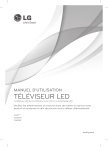
Lien public mis à jour
Le lien public vers votre chat a été mis à jour.